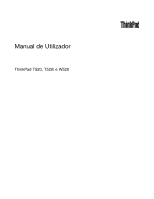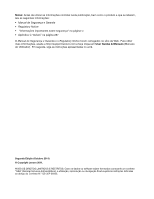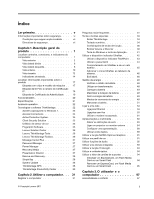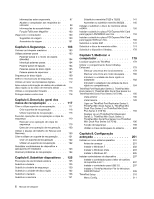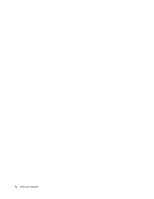Lenovo ThinkPad T520i (Portuguese) User Guide
Lenovo ThinkPad T520i Manual
 |
View all Lenovo ThinkPad T520i manuals
Add to My Manuals
Save this manual to your list of manuals |
Lenovo ThinkPad T520i manual content summary:
- Lenovo ThinkPad T520i | (Portuguese) User Guide - Page 1
Manual de Utilizador ThinkPad T520, T520i e W520 - Lenovo ThinkPad T520i | (Portuguese) User Guide - Page 2
Segurança e Garantia e o Regulatory Notice foram carregados no sítio da Web. Para obter mais informações, aceda a http://support.lenovo.com e faça clique em User Guides & Manuals (Manuais do Utilizador). Em seguida, siga as instruções apresentadas no ecrã. Segunda Edição (Outubro 2011) © Copyright - Lenovo ThinkPad T520i | (Portuguese) User Guide - Page 3
Lenovo Solution Center 26 Lenovo ThinkVantage Tools 26 Lenovo ThinkVantage Toolbox 26 Message Center Plus 27 Password Manager 27 Power Manager 27 Recovery Media 27 Presentation Director 27 Rescue and Recovery 28 SimpleTap 28 System Update Ligações Ethernet 53 projector ou monitor externo . - Lenovo ThinkPad T520i | (Portuguese) User Guide - Page 4
o Windows XP 205 Instalar controladores de dispositivo 207 Instalar o controlador para o leitor de cartões de suportes 4 em 1 207 Instalar o controlador para USB 3.0. . . . . 207 Instalar o ThinkPad Monitor File for Windows 2000/XP/Vista/7 208 ThinkPad Setup 210 Menu Config 211 ii Manual de - Lenovo ThinkPad T520i | (Portuguese) User Guide - Page 5
Startup 213 Menu Restart 214 Itens do ThinkPad Setup 215 Actualizar o UEFI BIOS do sistema . . . . . Obter os controladores mais recentes utilizando o System Update 232 Cuidados a ter com o computador 281 Informações sobre assistência a produtos Lenovo para Taiwan 282 Apêndice B. Declarações - Lenovo ThinkPad T520i | (Portuguese) User Guide - Page 6
iv Manual de Utilizador - Lenovo ThinkPad T520i | (Portuguese) User Guide - Page 7
electrónico de modo a evitar que sejam danificados pelo próprio computador ou outros objectos, ou de modo a que não interfiram com o funcionamento do computador. © Copyright Lenovo 2011 v - Lenovo ThinkPad T520i | (Portuguese) User Guide - Page 8
ção ou da Garantia Limitada Lenovo®. Para obter mais informações, consulte "Informações sobre a garantia" no Manual de Segurança e Garantia fornecido além de computadores portáteis, alguns produtos (tais como colunas ou monitores) são fornecidos com transformadores externos. vi Manual de Utilizador - Lenovo ThinkPad T520i | (Portuguese) User Guide - Page 9
instruções. Para obter uma lista de números de telefone de Suporte e Assistência, consulte o seguinte sítio da Web: http://www.lenovo.com/support/phone Inspeccione com frequência o computador e respectivos componentes para detectar eventuais danos ou sinais de desgaste ou perigo. Se tiver alguma - Lenovo ThinkPad T520i | (Portuguese) User Guide - Page 10
obter mais informações, consulte "Informações importantes sobre segurança" no Manual de Segurança e Garantia fornecido com o computador. Serviço e actualizaçõ referidos como Unidades Substituíveis pelo Cliente ou CRUs. A Lenovo fornece documentação com instruções, quando apropriado, para os - Lenovo ThinkPad T520i | (Portuguese) User Guide - Page 11
da extensão. Consulte um electricista para obter mais informações, caso tenha dúvidas acerca de cargas eléctricas, requisitos de corrente e valores de entrada. © Copyright Lenovo 2011 ix - Lenovo ThinkPad T520i | (Portuguese) User Guide - Page 12
destas peças, contacte um técnico de assistência. Dispositivos externos CUIDADO: Não ligue nem desligue quaisquer cabos de dispositivos externos que não sejam os cabos Universal x Manual de Utilizador - Lenovo ThinkPad T520i | (Portuguese) User Guide - Page 13
os dispositivos externos. Baterias PERIGO Os computadores pessoais fabricados pela Lenovo contêm uma pilha de relógio para manter o relógio do sistema a funcionar. Para além disso, muitos produtos móveis, como computadores portáteis, utilizam uma bateria recarregável para fornecer alimentação ao - Lenovo ThinkPad T520i | (Portuguese) User Guide - Page 14
ou o derramamento de líquido da bateria. A garantia não cobre baterias diferentes da especificada pela Lenovo ou baterias desmontadas ou modificadas. Existe o perigo de explosão se a bateria recarregável for especial. Visite: http://www.dtsc.ca.gov/hazardouswaste/perchlorate xii Manual de Utilizador - Lenovo ThinkPad T520i | (Portuguese) User Guide - Page 15
acessórios podem gerar calor quando ligados e durante o carregamento das baterias. Os computadores portáteis podem gerar uma quantidade significativa de calor devido às suas dimensões compactas. Siga da circulação de ar no computador não devem exceder os 35°C (95°F). © Copyright Lenovo 2011 xiii - Lenovo ThinkPad T520i | (Portuguese) User Guide - Page 16
de alimentação só poderá voltar a ser ligado a uma tomada de parede após a instalação de quaisquer outros cabos eléctricos que tenham sido ligados ao computador. xiv Manual de Utilizador - Lenovo ThinkPad T520i | (Portuguese) User Guide - Page 17
nas imediações da fuga. • Não ligue o cabo do telefone ao conector de Ethernet. Declaração de conformidade com produtos a laser CUIDADO: Quando são instalados produtos laser (como com água durante, pelo menos, 15 minutos; se existirem sintomas após a lavagem, procure cuidados médicos. © Copyright - Lenovo ThinkPad T520i | (Portuguese) User Guide - Page 18
EN 50332-2 pode ser perigosa devido a níveis excessivos de pressão sonora. Se o computador Lenovo for fornecido com auscultadores ou auriculares como um conjunto, a combinação de auscultadores ou auriculares manusear o produto. Guarde estas instruções para consulta futura. xvi Manual de Utilizador - Lenovo ThinkPad T520i | (Portuguese) User Guide - Page 19
necessárias para começar a tirar partido das mesmas. • Vista anterior • Vista lateral direita • Vista lateral esquerda • Vista posterior • Vista inferior • Indicadores de estado © Copyright Lenovo 2011 1 - Lenovo ThinkPad T520i | (Portuguese) User Guide - Page 20
Vista anterior Figura 1. Vista anterior do ThinkPad T520, T520i e W520 1 Ecrã do computador 3 16 Antena sem fios UltraConnect (direita) 18 Teclas Retroceder e Avançar 20 Antena Bluetooth 22 Botões do painel táctil 24 Coluna estéreo incorporada (esquerda) 26 ã" na página 83. 2 Manual de Utilizador - Lenovo ThinkPad T520i | (Portuguese) User Guide - Page 21
alimentação também pode ser programado através do Power Manager para encerrar o computador ou colocá-lo sem fios. Com as tecnologias da Lenovo em desenvolvimento, de modo a poder opção. Nota: Se o computador for um modelo de processador Dual Core, são pré-instalados dois cartões Dummy DIMM e - Lenovo ThinkPad T520i | (Portuguese) User Guide - Page 22
Windows® 7) ou o programa ThinkVantage Productivity Center (para o Windows XP e Windows Vista®). Nota: Consoante a data em que o computador foi fabricado, o computador poderá ter pré-instalado o programa Lenovo wireless camera" na página 93 (Utilizar uma câmara integrada). 15 Manual de Utilizador - Lenovo ThinkPad T520i | (Portuguese) User Guide - Page 23
instruções em "Utilizar um leitor de impressões digitais" na página 112. 20 Antena Bluetooth Se o computador possuir funções Bluetooth integradas. 23 Tecla Fn Utilize a tecla Fn para tirar partido das funções do ThinkPad®, como, por exemplo, para acender a luz ThinkLight. Para utilizar as funções do - Lenovo ThinkPad T520i | (Portuguese) User Guide - Page 24
Series 3 ou ThinkPad Mini Dock Plus Series 3 (170 W) e utilizar um conector de Ethernet, utilize o conector de Ethernet do ThinkPad Port Replicator Series 3, ThinkPad Mini Dock Series 3, ThinkPad Mini Dock Plus Series 3 ou ThinkPad Mini Dock Plus Series 3 (170 W), e não o do computador. 6 Manual de - Lenovo ThinkPad T520i | (Portuguese) User Guide - Page 25
mais informações sobre os dispositivos áudio suportados pela tomada áudio do computador e tomadas áudio do ThinkPad Mini Dock Series 3, ThinkPad Mini Dock Plus Series 3 e ThinkPad Mini Dock Plus Series 3 (170 W), consulte a secção "Utilizar funções de áudio" na página 92. 5 Ranhura de ExpressCard - Lenovo ThinkPad T520i | (Portuguese) User Guide - Page 26
ao ThinkPad Port Replicator Series 3, ThinkPad Mini Dock Series 3, ThinkPad Mini Dock Plus Series 3 e ThinkPad Mini Dock Plus Series 3 (170 W) e utilizar um conector de monitor, utilize o conector de monitor do ThinkPad Port Replicator Series 3, ThinkPad Mini Dock Series 3, ThinkPad Mini Dock Plus - Lenovo ThinkPad T520i | (Portuguese) User Guide - Page 27
USB 3.0. • Se o computador for um modelo com USB 3.0, qualquer função específica de USB 3.0 não funcionará até que o sistema operativo Windows tenha sido iniciado. No entanto, os dispositivos USB 2.0 ou 1.0 funcionarão. 5 Conector combinado USB/eSATA Os conectores Universal Serial Bus são utilizado - Lenovo ThinkPad T520i | (Portuguese) User Guide - Page 28
Figura 4. Vista inferior do ThinkPad T520, T520i e W520 1 Ranhura para Power Manager" na página 27. 3 Conector de base de acoplamento Através da utilização de um ThinkPad Port Replicator Series 3, ThinkPad Mini Dock Series 3, ThinkPad Mini Dock Plus Series 3 ou ThinkPad Mini Dock Manual de Utilizador - Lenovo ThinkPad T520i | (Portuguese) User Guide - Page 29
Enhanced. Com as tecnologias da Lenovo em desenvolvimento, de modo a poder proporcionar aos clientes os melhores produtos, alguns modelos vêm equipados com um disco de memória sólida para armazenamento de dados. Esta tecnologia de ponta permite que os computadores portáteis sejam mais leves, mais - Lenovo ThinkPad T520i | (Portuguese) User Guide - Page 30
Vista traseira Figura 5. Vista traseira do ThinkPad T520, T520i e W520 1 Conector Always On USB a função do conector Always On USB, consulte a ajuda online do programa Power Manager. Notas: • O computador poderá ter um aspecto ligeiramente diferente das e carregar a bateria. 12 Manual de Utilizador - Lenovo ThinkPad T520i | (Portuguese) User Guide - Page 31
4 Grelha de ventilação da ventoinha (traseira) A ventoinha interna e a grelha de ventilação permitem que o ar circule no computador e arrefeça o processador central. Nota: Para impedir a obstrução do fluxo de ar, não coloque obstáculos à frente da ventoinha. Capítulo 1. Descrição geral do produto 13 - Lenovo ThinkPad T520i | (Portuguese) User Guide - Page 32
função para deslocamento do ecrã, mas não para mover o cursor. Para activar ou desactivar este modo, prima ScrLk. Nem todos os programas suportam esta função. 14 Manual de Utilizador - Lenovo ThinkPad T520i | (Portuguese) User Guide - Page 33
Indicadores de estado da alimentação 1 Estado de espera (standby no Windows XP) • Verde: O computador está em modo de espera ( está deligado: A bateria do computador está desligada. Alguns modelos de computadores portáteis ThinkPad W520 são fornecidos com um sensor de cor. 3 Estado do sensor de - Lenovo ThinkPad T520i | (Portuguese) User Guide - Page 34
ligação de rádio está pronta a utilizar, ou estão a ser transmitidos dados. • Apagado: A função Bluetooth está desactivada. 5 Estado da LAN sem fios/WAN sem fios/WiMAX • Verde: A função de LAN sem Os dispositivos de rede sem fios estão desactivados ou o rádio está desligado. 16 Manual de Utilizador - Lenovo ThinkPad T520i | (Portuguese) User Guide - Page 35
Autenticidade (COA) da Microsoft®. Etiqueta com o tipo e modelo da máquina A etiqueta de tipo e modelo da máquina identifica o computador. Se contactar a Lenovo para obter ajuda, o tipo de máquina e o número de modelo ajudarão os técnicos de suporte a identificar o computador e a fornecer um servi - Lenovo ThinkPad T520i | (Portuguese) User Guide - Page 36
ligação LAN/WiMAX sem fios" na página 159 ou "Instalar e substituir a placa PCI Express Mini Card para ligação WAN sem fios" na página 168. 18 Manual de Utilizador - Lenovo ThinkPad T520i | (Portuguese) User Guide - Page 37
computador. Anote estas informações e guarde-as num local seguro. Poderá precisar destes números para iniciar o computador ou reinstalar o sistema operativo. O Certificado de Autenticidade do Windows do computador está localizado conforme mostrado abaixo: Capítulo 1. Descrição geral do produto 19 - Lenovo ThinkPad T520i | (Portuguese) User Guide - Page 38
do rato em Computador (no Windows XP, O Meu Computador); em seguida, seleccione Propriedades no menu pendente. Memória • Memória SDRAM (synchronous dynamic random access memory) DDR3 (double data rate 3) - ThinkPad T520: 2 ranhuras - ThinkPad T520i: 2 ranhuras - ThinkPad W520: 4 ranhuras Nota: Para - Lenovo ThinkPad T520i | (Portuguese) User Guide - Page 39
do microfone Interface • Conectores de monitor externo (CRT e DisplayPort) • • Conector de modem RJ11 (nalguns modelos) • Conector de Ethernet RJ45 • Compartimento Serial Ultrabay Enhanced • 1 Ranhura de ExpressCard • LAN sem fios integrada • Função Bluetooth integrada (nalguns modelos) • WAN sem fios - Lenovo ThinkPad T520i | (Portuguese) User Guide - Page 40
do Power Manager na barra de tarefas. • O Power Manager por estes aparelhos poderão danificar o monitor e os dados na unidade de danos. Tecnologias e software ThinkVantage A Lenovo pré-instala no PC aplicações a manter o computador em funcionamento. A Lenovo oferece para o computador, entre outras, - Lenovo ThinkPad T520i | (Portuguese) User Guide - Page 41
ThinkVantage Tools Aplicação Access Connections Active Protection System Fingerprint Software Lenovo ThinkVantage Toolbox ou Lenovo Solution Center Mobile Broadband Activate Password Manager Power Manager Recovery Media Rescue and Recovery SimpleTap System Update ThinkVantage GPS Nome do ícone Liga - Lenovo ThinkPad T520i | (Portuguese) User Guide - Page 42
Para abrir o programa Access Connections, execute o seguinte procedimento: • No Windows 7: Consulte a secção "Aceder a aplicações no Windows 7" na página 23. • para o Windows Vista e Windows XP: faça clique em Iniciar ➙ Todos os Programas ➙ ThinkVantage ➙ Access Connections. 24 Manual de Utilizador - Lenovo ThinkPad T520i | (Portuguese) User Guide - Page 43
System, execute o seguinte procedimento: • No Windows 7: Consulte a secção "Aceder a aplicações no Windows 7" na página 23. • No Windows Vista e no Windows XP support.lenovo.com Nota: Se o computador for um modelo com o Windows computador tiver sido ligado a um monitor externo, seleccione um dos ecrãs - Lenovo ThinkPad T520i | (Portuguese) User Guide - Page 44
) • Power Manager • Rescue and Recovery • System Update Para aceder ao programa Lenovo ThinkVantage Tools, faça clique em Iniciar ➙ Todos os programas ➙ Lenovo ThinkVantage Tools. Nota: O Lenovo ThinkVantage Tools só está disponível em modelos pré-instalados com o sistema operativo Windows 7. Se - Lenovo ThinkPad T520i | (Portuguese) User Guide - Page 45
o melhor equilíbrio entre desempenho e poupança de energia. Para abrir o Power Manager, execute o seguinte procedimento: • No Windows 7: Consulte a secção "Aceder a aplicações no Windows 7" na página 23. • No Windows Vista e no Windows XP: Faça clique em Iniciar ➙ Todos os Programas ➙ ThinkVantage - Lenovo ThinkPad T520i | (Portuguese) User Guide - Page 46
manter actualizado são programas fornecidos pela Lenovo, como o programa Rescue and Recovery. Para abrir o System Update, execute o seguinte procedimento: • No Windows 7: Consulte a secção "Aceder a aplicações no Windows 7" na página 23. • Para o Windows Vista e o Windows XP: Faça clique em Iniciar - Lenovo ThinkPad T520i | (Portuguese) User Guide - Page 47
ThinkVantage, visualizar mensagens da Lenovo e executar as tarefas mais utilizadas como a configuração de dispositivo, configuração de rede sem fios e gestão e manutenção de computadores. Para abrir o programa ThinkVantage Productivity Center no Windows XP ou Windows Vista, prima o botão azul - Lenovo ThinkPad T520i | (Portuguese) User Guide - Page 48
30 Manual de Utilizador - Lenovo ThinkPad T520i | (Portuguese) User Guide - Page 49
com a Lenovo, aceda a este sítio na Web em: http://www.lenovo.com/register Em seguida, siga as instruções apresentadas no ecrã. Perguntas mais frequentes A seguir, apresentam-se algumas sugestões para ajudar a optimizar a utilização do computador portátil ThinkPad. © Copyright Lenovo 2011 31 - Lenovo ThinkPad T520i | (Portuguese) User Guide - Page 50
lenovo.com/support/faq. Posso aceder ao manual do utilizador noutro idioma? • Para descarregar o manual do utilizador noutro idioma, aceda ao endereço http://support.lenovo , crie e aplique planos de energia (no Windows XP, Energy Schemes) utilizando o Power Manager. • Se o computador irá estar - Lenovo ThinkPad T520i | (Portuguese) User Guide - Page 51
• Com a função Expandir o ambiente de trabalho, pode visualizar a saída no ecrã do computador e no monitor externo em simultâneo. Precisa de ligar ou substituir um dispositivo? • Consulte a secção Capítulo 6 "Substituir dispositivos" na página 125 para obter mais informações - Lenovo ThinkPad T520i | (Portuguese) User Guide - Page 52
Windows 7) ou o programa ThinkVantage Productivity Center (para o Windows XP e Windows Vista). Nota: Consoante a data em que o computador foi fabricado, o computador poderá ter pré-instalado o programa Lenovo Configurar o computador ou iniciar o ThinkPad Setup. Para aceder ao espa Manual de Utilizador - Lenovo ThinkPad T520i | (Portuguese) User Guide - Page 53
Para activar ou desactivar o teclado numérico, prima sem soltar Shift ou Fn e, em seguida, prima NmLk (ScrLk). Nota: A ilustração seguinte mostra a localização das teclas que funcionam como teclado numérico de 10 teclas. A localização das teclas é a mesma em todos os teclados, embora, em - Lenovo ThinkPad T520i | (Portuguese) User Guide - Page 54
Conservação de energia • Fn+F3 Seleccione um plano de energia (no Windows XP, esquema de energia) que tenha sido criado pelo Power Manager ou ajuste o nível de energia utilizando o controlo de deslocamento. Ao de hibernação, a unidade de disco rígido poderá ficar danificada. 36 Manual de Utilizador - Lenovo ThinkPad T520i | (Portuguese) User Guide - Page 55
monitor externo, também está disponível a combinação de teclas Win+P. Para o Windows Vista e Windows XP: Alterne entre o ecrã do computador e um monitor externo. Se estiver ligado um monitor filme em DVD ou um vídeo. - Quanto aos modelos ThinkPad W520, o conector CRT não funciona no ambiente DOS no - Lenovo ThinkPad T520i | (Portuguese) User Guide - Page 56
Nota: Esta função é suportada apenas em computadores portáteis ThinkPad com ThinkLight. O estado de ligação da Power Manager. • Fn+End: O ecrã do computador fica com a luminosidade diminuída. A finalidade deste método é alterar temporariamente o nível de luminosidade. No Windows Manual de Utilizador - Lenovo ThinkPad T520i | (Portuguese) User Guide - Page 57
quais pode definir. Para abrir a janela para ajustar o volume de saída ou o volume de gravação, execute o seguinte procedimento: No Windows 7 e Windows Vista: 1. Faça clique em Iniciar ➙ Painel de Controlo ➙ Hardware e Som ➙ Som. É apresentada a janela Som. 2. Faça clique no separador Reprodução ou - Lenovo ThinkPad T520i | (Portuguese) User Guide - Page 58
baixo. Para desactivar o som, seleccione Altifalantes sem som (no Windows Vista e Windows XP, Sem som). • Os nomes das janelas e campos podem variar Call Settings, faça clique em Microphone mute button settings. É apresentada a janela Setting for Microphone Mute. 4. Seleccione Only the recording - Lenovo ThinkPad T520i | (Portuguese) User Guide - Page 59
e outra em simultâneo, é apresentada a janela Propriedades do Sistema ou a janela Computador (no Windows XP, O meu computador). Para obter mais informações, consulte a Ajuda do sistema operativo Windows. 2 Tecla de Aplicação Para apresentar um menu de atalho para um objecto, seleccione o objecto no - Lenovo ThinkPad T520i | (Portuguese) User Guide - Page 60
do computador do seguinte modo: - Para o Windows 7 e Windows Vista: Faça clique em Iniciar ➙ Painel de Controlo ➙ Hardware e Som ➙ Rato ➙ UltraNav. - Para o Windows XP: Faça clique em Iniciar ➙ Painel de "Adicionar o ícone UltraNav ao tabuleiro de sistema" na página 46. 42 Manual de Utilizador - Lenovo ThinkPad T520i | (Portuguese) User Guide - Page 61
Utilizar o dispositivo indicador TrackPoint O dispositivo indicador TrackPoint é composto por um ponto de deslocamento do rato (1) no teclado e três botões na parte inferior do teclado. Para mover o ponteiro (5) no ecrã, aplique pressão na cobertura antiderrapante do ponto de deslocamento do rato em - Lenovo ThinkPad T520i | (Portuguese) User Guide - Page 62
que o ponteiro se mova. As funções dos botões esquerdo (3) e direito (2) correspondem às funções dos botões esquerdo e direito de um rato convencional. 44 Manual de Utilizador - Lenovo ThinkPad T520i | (Portuguese) User Guide - Page 63
de verificação Enable TrackPoint. Para desactivar o painel táctil, desmarque a caixa de verificação Enable touch pad. 4. Faça clique em OK. Para o Windows XP 1. Faça clique em Iniciar ➙ Painel de controlo ➙ Impressoras e outro hardware ➙ Rato. 2. Faça clique no separador UltraNav. 3. Para desactivar - Lenovo ThinkPad T520i | (Portuguese) User Guide - Page 64
Seleccione a caixa de verificação Show UltraNav icon on the system tray. 5. Faça clique em OK ou Apply. 6. Se o computador for um modelo com o Windows 7 instalado, faça clique em Mostrar ícones escondidos na ecrã táctil Para limpar o ecrã táctil, proceda do seguinte modo: 46 Manual de Utilizador - Lenovo ThinkPad T520i | (Portuguese) User Guide - Page 65
1. Para remover impressões digitais, etc., do ecrã táctil, utilize um pano seco e macio, sem felpa ou um algodão absorvente. Não aplique solventes no pano. 2. Limpe cuidadosamente as partículas de sujidade e o pó do ecrã táctil com um dos lados do pano. 3. Limpe as manchas e impressões digitais com - Lenovo ThinkPad T520i | (Portuguese) User Guide - Page 66
lugar. Com as baterias ThinkPad, poderá trabalhar mais tempo sem depender de uma tomada eléctrica. Verificar o estado da bateria O indicador da bateria do Power Manager no tabuleiro de É necessário carregar a bateria nas seguintes situações: - Ao adquirir uma bateria nova. 48 Manual de Utilizador - Lenovo ThinkPad T520i | (Portuguese) User Guide - Page 67
iniciar o programa utilitário, proceda do seguinte modo: • No Windows 7: Consulte a secção "Aceder a aplicações no Windows 7" na página 23. • No Windows Vista e no Windows XP: Faça clique em Iniciar ➙ Todos os Programas ➙ ThinkVantage ➙ Power Manager. Para obter mais informações sobre o programa - Lenovo ThinkPad T520i | (Portuguese) User Guide - Page 68
Windows XP, esquema de energia). 2. Seleccione Desligar o ecrã (manter plano de energia actual) (no Windows XP no Windows XP, esquema ão (standby no Windows XP). No modo de Bluetooth Windows 7 e Windows Vista: 1. Faça clique em Iniciar ➙ Painel de Controlo ➙ Sistema e Segurança (no Windows Windows XP - Lenovo ThinkPad T520i | (Portuguese) User Guide - Page 69
: 1. Inicie o Power Manager. 2. Faça clique no separador Global Power Settings. 3. Para Low battery alarm ou Critically low battery alarm, defina a percentagem lesões: • Substitua a bateria apenas por uma do tipo recomendado pela Lenovo. • Mantenha a bateria afastada de fontes de calor. • Não exponha - Lenovo ThinkPad T520i | (Portuguese) User Guide - Page 70
. O sistema irá continuar a arrancar, mas poderá não carregar as baterias não autorizadas. Atenção: A Lenovo não se responsabiliza pelo desempenho ou pela segurança de baterias não autorizadas, e não fornece garantias por avarias ou danos causados pela sua utilização. 52 Manual de Utilizador - Lenovo ThinkPad T520i | (Portuguese) User Guide - Page 71
equipado com um conector de modem e um conector de Ethernet. Certifique-se de que liga o cabo ao conector correcto Bluetooth pode ligar dispositivos localizados a curta distância, e é normalmente utilizado para ligar dispositivos periféricos a um computador, transferindo dados entre dispositivos port - Lenovo ThinkPad T520i | (Portuguese) User Guide - Page 72
do computador em simultâneo com uma opção Bluetooth, a velocidade de transmissão de dados poderá Windows 7" na página 23 e siga as instruções apresentadas no ecrã. No Windows Vista e no Windows XP da Lenovo, consulte "Finding ThinkPad options" na página 179 (Localizar opções do ThinkPad). Utilizar - Lenovo ThinkPad T520i | (Portuguese) User Guide - Page 73
de serviços sem fios. Alguns computadores portáteis ThinkPad têm uma placa de WAN sem fios incorporada consulte "Location of the UltraConnect wireless antennas" na página 278 (Localiza ser inferior. Para o Windows XP Se o computador estiver equipado com funções Bluetooth integradas, pode activar ou - Lenovo ThinkPad T520i | (Portuguese) User Guide - Page 74
No Windows XP, pode utilizar o ThinkPad Bluetooth with Enhanced Data Rate Software, ou o software Microsoft Bluetooth. Por predefinição, o ThinkPad Bluetooth with Enhanced Data Rate Software está instalado no computador. Utilizar o Bluetooth pela primeira vez no computador Se for a primeira vez que - Lenovo ThinkPad T520i | (Portuguese) User Guide - Page 75
• Sincronização PIM • Fax • Transferência de ficheiros • Transferência de itens PIM • Acesso telefónico à rede • Acesso à rede • Porta série Bluetooth • Bluetooth Imaging • Mãos-livres • Perfil AV 4. Faça clique no serviço pretendido. Para obter mais informações, prima a tecla F1 para abrir a ajuda - Lenovo ThinkPad T520i | (Portuguese) User Guide - Page 76
ção na procura: e escreva C:\SWTOOLS\Drivers\MSBTooth, ou especifique a localização onde colocou o ficheiro INF extraído. Em seguida, faça clique em Seguinte. 3. Faça clique em Terminar. Instalar o ThinkPad Bluetooth with Enhanced Data Rate Software no Windows XP Se estiver a utilizar o software - Lenovo ThinkPad T520i | (Portuguese) User Guide - Page 77
Bluetooth, a velocidade de transmissão de dados poderá abrandar e o desempenho da função sem fios poderá ser inferior. Utilizar WiMAX Alguns computadores portáteis ThinkPad Windows 7" na página 23 e siga as instruções apresentadas no ecrã. Para o Windows Vista e Windows XP of Wireless Connection. - Lenovo ThinkPad T520i | (Portuguese) User Guide - Page 78
estado sem fios do Access Connections na barra de tarefas. Nota: Se o computador for um modelo com o Windows 7 instalado, para apresentar o ícone de estado do Access Connections e o ícone de estado sem fios - Sem associação - Sem sinal - Sinal de nível 1 - Sinal de nível 2 60 Manual de Utilizador - Lenovo ThinkPad T520i | (Portuguese) User Guide - Page 79
2. Faça clique em Power On Wireless Radio. Para desactivar a Wireless Radio. Notas: • Pode utilizar o comutador de rádio sem fios para desactivar o rádio sem fios em todos os dispositivos sem fios do computador. • Se o computador for um modelo com o Windows um conector de Ethernet. Certifique-se de - Lenovo ThinkPad T520i | (Portuguese) User Guide - Page 80
pode funcionar se a linha telefónica e o equipamento do servidor no ponto de acesso ao ISP (Internet Service Provider) forem compatíveis com a mesma. Consulte a companhia dos telefones e o ISP. • Modem em Espera • Função de marcação automática • API de Telefonia (TAPI) 62 Manual de Utilizador - Lenovo ThinkPad T520i | (Portuguese) User Guide - Page 81
Comandos de modem Esta secção faculta informações sobre comandos do modem AT, caso necessite de utilizar o modem a partir de software de terminal. Execução de comandos Quando é ligado, o modem está em modo de comando e está pronto a receber e executar comandos AT. Permanece em modo de comando até - Lenovo ThinkPad T520i | (Portuguese) User Guide - Page 82
ID do chamador recuperado do relatório +VRID= \N Modo de funcionamento \N &F Definir para a &F configuração definida de origem 64 Manual de Utilizador Valores 0: Comunica a ID do chamador com apresentação formatada para o DTE. 1: Comunica a ID do chamador com apresenta - Lenovo ThinkPad T520i | (Portuguese) User Guide - Page 83
de produto Pedido de identificação do objecto global Pedido de lista de capacidades completa +GMI +GMM +GMR +GSN +GOI +GCAP Valores 0: Termina o teste em curso. 1: Inicia circuito fechado analógico local, V54 Loop 3. Se existir uma ligação quando este comando é emitido, o modem desliga-se - Lenovo ThinkPad T520i | (Portuguese) User Guide - Page 84
V Forma do código de V[] resultado W Controlo de mensagem W[] de ligação X Códigos de resultados X alargados 66 Manual de Utilizador Valores Código do país com 8 bits. O valor é hexadecimal. 0: Desactiva o eco do comando. 1: Activa o eco - Lenovo ThinkPad T520i | (Portuguese) User Guide - Page 85
Tabela 3. Lista de comandos de modem (continuação) Comando Descrição Sintaxe &C Comportamento RLSD &C[] &D Comportamento DTR &D[] Valores e de linha ocupada estão desactivadas. 2: O código de resultado CONNECT é atribuído depois da introdução do estado de dados online. A - Lenovo ThinkPad T520i | (Portuguese) User Guide - Page 86
íncrono +IPR Taxa de DTE fixa +IPR= +IFC Controlo de fluxo local do +IFC=[ modem DTE [,]] 68 Manual de Utilizador Valores modem desliga-se da linha. A resposta automática está desactivada enquanto o DTR permanecer desligado. 0: Desactiva o controlo - Lenovo ThinkPad T520i | (Portuguese) User Guide - Page 87
Tabela 3. Lista de comandos de modem (continuação) Comando Descrição Sintaxe +ILRR Comunicação da taxa local do modem DTE +ILRR= D Marcar D T Definir predefinição da T marcação por tons P Definir predefinição da P marcação por impulsos A Resposta A H Desligar H[< - Lenovo ThinkPad T520i | (Portuguese) User Guide - Page 88
tom de &G[] protecção &P Seleccionar relação &P[] executar/interromper marcação por impulsos &V Apresentar configuração &V actual e perfil armazenado 70 Manual de Utilizador Valores 0: Introduzir o modo de dados online a partir do modo de comando online sem um - Lenovo ThinkPad T520i | (Portuguese) User Guide - Page 89
Tabela 3. Lista de comandos de modem (continuação) Comando Descrição Sintaxe &W Armazenar configuração &W actual *B Apresentar números da *B lista negra *D Apresentar números *D adiados #UD Último relatório do estado #UD da chamada +PCW Activar chamada em espera +PCW= +PMH - Lenovo ThinkPad T520i | (Portuguese) User Guide - Page 90
resultados do modem A tabela seguinte lista os códigos básicos que o modem envia para o computador em resposta aos comandos que introduz. São denominados códigos de resultados. 72 Manual de Utilizador - Lenovo ThinkPad T520i | (Portuguese) User Guide - Page 91
Tabela 4. Códigos de resultados do modem Numérico +F4 Código de resultado +FCERROR 0 OK 1 CONNECT 2 RING 3 NO CARRIER 4 ERROR 5 CONNECT 1200 6 NO DIALTONE 7 BUSY Descrição São esperados dados de fax de alta velocidade (V.27, V.29, V.33, ou V.17), mas é recebido um sinal V.21. Foi - Lenovo ThinkPad T520i | (Portuguese) User Guide - Page 92
12000 O modem ligou-se à linha, a 12000 bps e a comunicação de velocidade de DTE está activada. 15 CONNECT 14400 O modem ligou-se à linha, a 14400 bps e a comunicação de velocidade de DTE está , a 300 bps e a comunicação da portadora está activada. (Consulte S95 e Xn.) 74 Manual de Utilizador - Lenovo ThinkPad T520i | (Portuguese) User Guide - Page 93
Tabela 4. Códigos de resultados do modem (continuação) Numérico Código de resultado Descrição 44 +MRR: 1200/75 A portadora do canal de retorno V.23 foi detectada e a comunicação da portadora está activada. (Consulte S95 e Xn.) 45 +MRR: 75/1200 A portadora do canal de envio V.23 foi - Lenovo ThinkPad T520i | (Portuguese) User Guide - Page 94
. (Consulte +MR, S95 e Xn.) 142 +MCR: V34 O modem ligou-se à linha com modulação ITU-T V.34 e a comunicação da modulação está activada. (Consulte +MR, S95 e Xn.) 76 Manual de Utilizador - Lenovo ThinkPad T520i | (Portuguese) User Guide - Page 95
Tabela 4. Códigos de resultados do modem (continuação) Numérico Código de resultado Descrição 145 +MCR: V90 O modem ligou-se à linha com modulação ITU-T V.90 e a comunicação da modulação está activada. (Consulte +MR, S95 e Xn.) 150 +MRR: 32000 O modem ligou-se à linha, a 32000 bps e a - Lenovo ThinkPad T520i | (Portuguese) User Guide - Page 96
ção da portadora está activada. (Consulte S95 e Xn.) 196 +MRR: 29333* O modem ligou-se à linha, a 29333 bps e a comunicação da portadora está activada. (Consulte S95 e Xn.) 78 Manual de Utilizador - Lenovo ThinkPad T520i | (Portuguese) User Guide - Page 97
Tabela 4. Códigos de resultados do modem (continuação) Numérico Código de resultado Descrição 197 +MRR: 30667* O modem ligou-se à linha, a 30667 bps e a comunicação da portadora está activada. (Consulte S95 e Xn.) 198 +MRR: 33333* O modem ligou-se à linha, a 33333 bps e a comunicação da - Lenovo ThinkPad T520i | (Portuguese) User Guide - Page 98
de Perda 1-255 de Operador S11 Duração de Tons DTMF 50-255 S12 Atraso de Pedido de Mudança 0-255 de Código S18 Temporizador de Teste 0-255 S29 Tempo de Modificador de 0-255 Marcação Flash (!) S30 Temporizador de Inactividade 0-255 para Desligar Unidades Sinais de Chamada Sinais de - Lenovo ThinkPad T520i | (Portuguese) User Guide - Page 99
7: Para abrir o assistente do Access Connections, consulte a secção "Aceder a aplicações no Windows 7" na página 23 e siga as instruções apresentadas no ecrã. No Windows Vista e no Windows XP: Para abrir o assistente do Access Connections, faça clique em Iniciar (Start) ➙ Todos os programas (All - Lenovo ThinkPad T520i | (Portuguese) User Guide - Page 100
todos de marcação, consulte a ajuda online do Windows. Nota: Em muitas regiões, não é possível utilizar a função de modem incorporado até a Lenovo receber aprovação das autoridades competentes. O modem incorporado fica, contacte o Centro de Assistência a Clientes dessa região. 82 Manual de Utilizador - Lenovo ThinkPad T520i | (Portuguese) User Guide - Page 101
ção será aplicada depois de o computador reiniciar. Será solicitado que reinicie o computador depois de fazer clique em OK ou Aplicar. No Windows XP: 1. Faça clique com o botão direito do rato no ambiente de trabalho e, em seguida, faça clique em Propriedades. É apresentada a janela Propriedades - Lenovo ThinkPad T520i | (Portuguese) User Guide - Page 102
es de Visualização (no Windows XP, janela Propriedades de visualização). Ligar um monitor externo Para ligar um monitor externo, proceda do seguinte modo: Para o Windows 7: 1. Ligue o monitor externo ao conector de monitor; em seguida, ligue o monitor a uma tomada eléctrica. 84 Manual de Utilizador - Lenovo ThinkPad T520i | (Portuguese) User Guide - Page 103
. Para obter mais informações, consulte a ajuda online do Windows. No Windows XP: 1. Desligue o computador. 2. Ligue o monitor externo ao conector de monitor; em seguida, ligue o monitor a uma tomada eléctrica. 3. Ligue o monitor externo e o computador. 4. Altere a localização da saída de visualiza - Lenovo ThinkPad T520i | (Portuguese) User Guide - Page 104
. 15. Faça clique em OK. Nota: Para alterar as definições de cor, faça clique com o botão direito do rato no ambiente de trabalho e, em seguida, faça clique em Resolução de ecrã. Faça clique em Definições avançadas, seleccione o separador Monitor e, em seguida, defina as Cores. Para o Windows Vista - Lenovo ThinkPad T520i | (Portuguese) User Guide - Page 105
17. Faça clique em OK. No Windows XP: 1. Ligue o monitor externo ao conector de monitor, e, em seguida, ligue o monitor a uma tomada eléctrica. 2. Ligue o monitor externo e o computador. 3. Prima Fn+F7 para alterar a localização da saída de visualização para monitor externo. 4. Faça clique com o bot - Lenovo ThinkPad T520i | (Portuguese) User Guide - Page 106
ajuda online do ThinkPad Power Manager. Nota: Se o computador estiver a executar o Windows XP, não é possível comutar a Unidade de Processamento Gráfico. 2. Faça clique com o botão direito do rato no ambiente de trabalho e seleccione NVIDIA Control Panel. É apresentado o NVIDIA Control Panel. 3. No - Lenovo ThinkPad T520i | (Portuguese) User Guide - Page 107
. Configurar uma apresentação Nota: Se o computador for um modelo com o Windows 7 instalado, não suporta o Presentation Director, mas a combinação de teclas de dados ao computador. Ligue o projector de dados ao conector de monitor do computador. Nota: Poderá demorar vários segundos até o projector - Lenovo ThinkPad T520i | (Portuguese) User Guide - Page 108
activar a função Expandir o ambiente de trabalho, proceda do seguinte modo: Para o Windows 7: 1. Ligue o monitor externo ao conector de monitor; em seguida, ligue o monitor a uma tomada eléctrica. 2. Ligue o monitor externo. 3. Prima Fn+F7 e, em seguida, seleccione Expandir. Para alterar a resolu - Lenovo ThinkPad T520i | (Portuguese) User Guide - Page 109
monitores em qualquer posição, mas os respectivos ícones devem tocar-se. 6. Faça clique em OK para aplicar as alterações. Utilizar a função NVIDIA Optimus Graphics Alguns computadores portáteis ThinkPad diferente, consulte "Instalar o ThinkPad Monitor File for Windows 2000/XP/Vista/7" na página 208. - Lenovo ThinkPad T520i | (Portuguese) User Guide - Page 110
Windows Media Player ou de um software de leitor MP3. • Gravação a partir de diversas fontes de som, como auscultadores ligados à tomada áudio combinada do computador ou à tomada de microfone do ThinkPad Mini Dock Series 3, ThinkPad Mini Dock Plus Series 3 ou ThinkPad Mini Dock Manual de Utilizador - Lenovo ThinkPad T520i | (Portuguese) User Guide - Page 111
Windows 7 e Windows Vista: Faça clique em Iniciar ➙ Painel de Controlo ➙ Hardware e Som ➙ SmartAudio. É apresentada a janela SmartAudio. Para o Windows XP: abrir a janela Communications settings e faça clique no botão Hide my camera image para desactivar a câmara. Configurar as definições da câmara - Lenovo ThinkPad T520i | (Portuguese) User Guide - Page 112
Smart Card Atenção: Não introduza o ExpressCard quando o computador está em modo de espera (standby) ou hibernação. Se o fizer, o computador poderá não responder quanto tentar retomar a utilização. 94 Manual de Utilizador - Lenovo ThinkPad T520i | (Portuguese) User Guide - Page 113
Acção, seleccione Adicionar hardware legado. O Assistente para Adicionar Hardware é iniciado. 5. Siga as instruções apresentadas no ecrã. • Para o Windows Vista e Windows XP: - Abra o Painel de Controlo e mude para a vista Clássica. - Faça duplo clique no ícone Adicionar hardware. O Assistente para - Lenovo ThinkPad T520i | (Portuguese) User Guide - Page 114
procedimento: Para o Windows 7: • Faça Para o Windows Vista e Windows XP: • Faça clique no ícone Remover hardware com segurança na barra de tarefas • Seleccione o ícone correspondente para ejectar o cartão do sistema operativo Windows cartão do sistema operativo Windows, não será possí - Lenovo ThinkPad T520i | (Portuguese) User Guide - Page 115
seus clientes com incapacidades físicas as mais recentes informações e tecnologias. Consulte as informações de acessibilidade, que descrevem os esforços da Lenovo nesta área. Informações sobre ergonomia Se trabalhar num escritório virtual, poderá necessitar de se adaptar a alterações frequentes de - Lenovo ThinkPad T520i | (Portuguese) User Guide - Page 116
ãs de visualização dos computadores portáteis ThinkPad são concebidos para cumprir os ThinkPad para o ajudar a modificar e expandir o computador para o adaptar melhor às suas necessidades. Aceda ao seguinte sítio da Web para conhecer algumas dessas opções: http://www.lenovo.com/accessories/services - Lenovo ThinkPad T520i | (Portuguese) User Guide - Page 117
ThinkPad fáceis de utilizar que podem ajudar a tornar a utilização do computador mais cómoda. Informações de acessibilidade A Lenovo de Acesso. No Windows XP: 1. Faça Windows e navegação através do teclado Windows. Para obter uma lista completa do Microsoft Windows Keyboard Guide Systems Incorporated - Lenovo ThinkPad T520i | (Portuguese) User Guide - Page 118
de viagem. Atenção: • Para utilizar serviços do computador ou serviços sem fios (como Internet, Bluetooth, etc.) a bordo, verifique os serviços junto da companhia aérea antes de embarcar. • Se de desligar ou colocar o computador em modo de hibernação durante a descolagem. 100 Manual de Utilizador - Lenovo ThinkPad T520i | (Portuguese) User Guide - Page 119
poderá precisar de transportar quando estiver longe do escritório: Itens Essenciais para Viajar • Transformador do ThinkPad • Rato externo, se estiver habituado a utilizar um • Cabo Ethernet • Cabo de telefone padrão e ficha modular (RJ-11) • Bateria adicional, carregada • Uma mala de transporte de - Lenovo ThinkPad T520i | (Portuguese) User Guide - Page 120
102 Manual de Utilizador - Lenovo ThinkPad T520i | (Portuguese) User Guide - Page 121
o bloqueio mecânico. Nota: O utilizador é responsável por avaliar, seleccionar e implementar dispositivos de bloqueio e funções de segurança. A Lenovo não emite quaisquer comentários, avaliações ou garantias relativamente ao funcionamento, qualidade e desempenho de dispositivos de bloqueio e funções - Lenovo ThinkPad T520i | (Portuguese) User Guide - Page 122
a ligá-lo. 4. Quando visualizar o ecrã de logótipo, prima F1. O ThinkPad Setup é iniciado. 5. Seleccione Security, utilizando as teclas de direcção do cursor para avançar no menu. 6. Seleccione Password. 7. Seleccione Power-on Password. 8. Escolha a palavra-passe de ligação e escreva a nova palavra - Lenovo ThinkPad T520i | (Portuguese) User Guide - Page 123
terá de levar o computador a um revendedor ou representante de vendas da Lenovo para cancelar essa palavra-passe. 11. Prima F10 para sair da janela ligação" na página 104, introduzindo a palavra-passe para aceder ao ThinkPad Setup. Para alterar a palavra-passe, execute o seguinte procedimento: 1. - Lenovo ThinkPad T520i | (Portuguese) User Guide - Page 124
O ThinkPad Setup é User ou User + Master. Seleccione User User, é aberta uma janela de nova palavra-passe. Escreva a nova palavra-passe no campo Enter New Password. Notas: • Pode definir o comprimento mínimo de uma palavra-passe de disco rígido no menu do ThinkPad User mesma. 15. Lenovo da Lenovo para - Lenovo ThinkPad T520i | (Portuguese) User Guide - Page 125
uma palavra-passe de disco rígido" na página 106 acima, introduzindo a palavra-passe para aceder ao ThinkPad Setup. Para alterar ou remover a palavra-passe de disco rígido de utilizador User, proceda do seguinte modo: • Para alterar a palavra-passe de disco rígido, introduza a palavra-passe actual - Lenovo ThinkPad T520i | (Portuguese) User Guide - Page 126
BIOS Updating by End-Users - Activar ou desactivar o dispositivo de rede interno - Activar ou desactivar o dispositivo sem fios interno - Activar ou desactivar o dispositivo Bluetooth portáteis ThinkPad para facilitar a administração. • Se activar a opção Lock UEFI BIOS Settings Manual de Utilizador - Lenovo ThinkPad T520i | (Portuguese) User Guide - Page 127
se esquecer da palavra-passe de supervisor, a Lenovo não poderá repor essa palavra-passe. Terá de levar UEFI BIOS e na concepção do hardware dos computadores portáteis ThinkPad. Para de segurança" na página 110. Nota: O Microsoft Windows 7 e o Windows Vista suportam a função de gestão TPM. 3. Se - Lenovo ThinkPad T520i | (Portuguese) User Guide - Page 128
115. Notas: As unidades seguintes podem ser protegidas pelo UEFI BIOS: • A unidade de disco rígido integrada no computador. • Windows, aceda à Ajuda e Suporte do Windows 7 ou Windows Vista, ou procure "Microsoft Windows BitLocker Drive Encryption Step-by-Step Guide sistema 110 Manual de Utilizador - Lenovo ThinkPad T520i | (Portuguese) User Guide - Page 129
Chip no menu Security do ThinkPad Setup são as seguintes: uma palavra-passe de supervisor no ThinkPad Setup. Caso contrário, qualquer ecrã de logótipo, prima F1. O ThinkPad Setup é iniciado. • Utilizando as teclas do computador for um modelo com o Windows 7 instalado, o Client Security Solution - Lenovo ThinkPad T520i | (Portuguese) User Guide - Page 130
support.lenovo. o computador, iniciar sessão no sistema e abrir o ThinkPad Setup fazendo deslizar o dedo sobre o leitor, sem Windows 7 instalado, o Client Security Solution não está pré-instalado no mesmo. Registar a impressão digital 1. Ligue o computador. 2. Para iniciar o Lenovo Manual de Utilizador - Lenovo ThinkPad T520i | (Portuguese) User Guide - Page 131
1. Coloque a parte central da impressão digital no pequeno círculo por cima do leitor. Certifique-se de que coloca toda a falange superior do dedo sobre o leitor. 2. Exerça uma ligeira pressão e faça deslizar o dedo suavemente sobre o leitor. Iniciar sessão no sistema Depois de registada a impressão - Lenovo ThinkPad T520i | (Portuguese) User Guide - Page 132
autorizado dos serviços de assistência ou representante de vendas da Lenovo para proceder à substituição da unidade de disco rígido. Será lo. 4. Quando visualizar o ecrã de logótipo, prima F1. O ThinkPad Setup é iniciado. 5. Utilizando as teclas do cursor, avance para Security Manual de Utilizador - Lenovo ThinkPad T520i | (Portuguese) User Guide - Page 133
para inicialização dos mesmos. • Utilizando o programa de recuperação fornecido pela Lenovo, restaurar a unidade de disco rígido ou o disco de memória processamento de obtenção de dados é desactivado num sistema operativo como o Windows. Os dados continuam a existir no computador, embora pareçam ter- - Lenovo ThinkPad T520i | (Portuguese) User Guide - Page 134
software (payware) ou serviço (pay service) especificamente desenvolvido para esse fim. Para eliminar dados da unidade de disco rígido, a Lenovo fornece a ferramenta Secure Data Disposal. Para transferir a ferramenta, aceda ao sítio da Web da Lenovo em http://support.lenovo.com. Nota: A execução da - Lenovo ThinkPad T520i | (Portuguese) User Guide - Page 135
capítulo fornece informações relativas às soluções de recuperação facultadas pela Lenovo. Este capítulo inclui os seguintes tópicos: • "Criar e utilizar posterior (para o Windows XP e o Windows Vista), 4.3 ou posterior (para o Windows 7) • Symantec Norton Ghost versão 15 ou posterior Notas: - Lenovo ThinkPad T520i | (Portuguese) User Guide - Page 136
Windows XP e Windows Vista, pode criar suportes de recuperação utilizando apenas discos, pelo que esta operação também é designada por "criar discos de Recuperação do Produto". • Para criar suportes de recuperação no sistema operativo Windows 7, faça clique em Iniciar ➙ Todos os Programas ➙ Lenovo - Lenovo ThinkPad T520i | (Portuguese) User Guide - Page 137
eliminados. Para utilizar os discos de Recuperação do Produto no sistema operativo Windows XP, proceda do seguinte modo: 1. Ao ligar o computador, prima e solte Windows 7, proceda do seguinte modo: 1. A partir do ambiente de trabalho do Windows, faça clique em Iniciar ➙ Todos os Programas ➙ Lenovo - Lenovo ThinkPad T520i | (Portuguese) User Guide - Page 138
operativo Windows 7, proceda do seguinte modo: 1. No ambiente de trabalho do Windows, faça clique em Iniciar ➙ Todos os Programas ➙ Lenovo ThinkVantage no sistema operativo Windows Vista ou no sistema operativo Windows XP, proceda do seguinte modo: 1. No ambiente de trabalho do Windows, faça clique - Lenovo ThinkPad T520i | (Portuguese) User Guide - Page 139
, a unidade C:) serão eliminados no processo de recuperação. Se possível, efectue cópias dos ficheiros importantes. Se não conseguir iniciar o sistema operativo Windows, pode utilizar a função recuperar ficheiros do espaço de trabalho do Rescue and Recovery para copiar ficheiros da unidade de disco - Lenovo ThinkPad T520i | (Portuguese) User Guide - Page 140
Windows 7, proceda do seguinte modo: 1. A partir do ambiente de trabalho do Windows, faça clique em Iniciar ➙ Todos os Programas ➙ Lenovo sistema operativo Windows Vista ou no sistema operativo Windows XP, proceda do seguinte modo: 1. No ambiente de trabalho do Windows, faça . 122 Manual de Utilizador - Lenovo ThinkPad T520i | (Portuguese) User Guide - Page 141
modo: 1. Ligue o computador. 2. Utilize o Explorador do Windows ou Computador (no Windows XP, O meu computador) para visualizar a estrutura de directórios da unidade de disco rígido. 3. Abra a pasta C:\SWTOOLS. 4. Abra a pasta DRIVERS. A pasta DRIVERS contém diversas subpastas, denominadas de acordo - Lenovo ThinkPad T520i | (Portuguese) User Guide - Page 142
tio do Windows Update na Web. Obtenha-os da Lenovo. Para do Rescue and Recovery ou ao ambiente do Windows a partir de suportes de recuperação, é poss ncia de dispositivos de arranque no ThinkPad Setup. Consulte a secção " ções sobre o ThinkPad Setup, consulte a secção "ThinkPad Setup" na página - Lenovo ThinkPad T520i | (Portuguese) User Guide - Page 143
. • Não coloque o componente sobre a cobertura do computador ou sobre qualquer outra superfície metálica. Substituir a bateria Antes de começar, imprima estas instruções. © Copyright Lenovo 2011 125 - Lenovo ThinkPad T520i | (Portuguese) User Guide - Page 144
. Para evitar eventuais lesões: • Substitua a bateria apenas por uma do tipo recomendado pela Lenovo. • Mantenha a bateria afastada de fontes de calor. • Não exponha a bateria a calor posição de desbloqueio 1. Mantendo o fecho na posição de desbloqueio, remova a bateria (2). 126 Manual de Utilizador - Lenovo ThinkPad T520i | (Portuguese) User Guide - Page 145
4. Faça a bateria deslizar em direcção ao computador. 5. Desloque o fecho da bateria para a posição de bloqueio. 6. Coloque de novo o computador na posição original. Ligue o transformador e os cabos ao computador. Utilizar a duração prolongada da bateria Para uma duração prolongada da bateria está - Lenovo ThinkPad T520i | (Portuguese) User Guide - Page 146
ou active o modo de hibernação. Em seguida, desligue o transformador e todos os cabos ligados ao computador. 2. Feche o ecrã do computador e volte o computador ao contrário. 128 Manual de Utilizador - Lenovo ThinkPad T520i | (Portuguese) User Guide - Page 147
3. Desbloqueie o fecho da bateria. 4. Prima o fecho, conforme mostrado na ilustração abaixo e desencaixe a bateria. 5. Coloque de novo o computador na posição original. Ligue o transformador e os cabos ao computador. Capítulo 6. Substituir dispositivos 129 - Lenovo ThinkPad T520i | (Portuguese) User Guide - Page 148
. Para evitar eventuais lesões: • Substitua a bateria apenas por uma do tipo recomendado pela Lenovo. • Mantenha a bateria afastada de fontes de calor. • Não exponha a bateria a calor excessivo . 5. Desencaixe o conector (1). Em seguida, remova a bateria de segurança (2). 130 Manual de Utilizador - Lenovo ThinkPad T520i | (Portuguese) User Guide - Page 149
Instalar a bateria de segurança por baixo do teclado 1. Instalar a bateria de segurança (1). Em seguida, encaixe o conector(2). 2. Volte a instalar o teclado. Para obter mais informações, consulte as instruções fornecidas em "Substituir o teclado" na página 136. 3. Volte a colocar a bateria. Para - Lenovo ThinkPad T520i | (Portuguese) User Guide - Page 150
substituir a unidade de disco rígido por uma nova que pode ser adquirida junto do seu revendedor Lenovo ou de um representante de vendas. Para substituir a unidade de disco rígido, leia os seguintes consulte as instruções fornecidas em "Substituir a bateria" na página 125. 132 Manual de Utilizador - Lenovo ThinkPad T520i | (Portuguese) User Guide - Page 151
4. Desaperte o parafuso que fixa a tampa da ranhura (1) e, em seguida, remova a tampa (2). 5. Remova unidade de disco rígido, puxando a patilha. 6. Desencaixe as calhas de borracha laterais da unidade de disco rígido. Capítulo 6. Substituir dispositivos 133 - Lenovo ThinkPad T520i | (Portuguese) User Guide - Page 152
7. Encaixe as calhas de borracha laterais na nova unidade de disco rígido. 8. Inserir a unidade de disco rígido na ranhura. 9. Faça deslizar a unidade de disco rígido firmemente até encaixar. 134 Manual de Utilizador - Lenovo ThinkPad T520i | (Portuguese) User Guide - Page 153
10. Volte a colocar a tampa da ranhura (1) e aperte o parafuso (2). 11. Volte a colocar a bateria. Para obter mais informações, consulte as instruções fornecidas em "Substituir a bateria" na página 125. 12. Coloque de novo o computador na posição original. Ligue o transformador e os cabos ao - Lenovo ThinkPad T520i | (Portuguese) User Guide - Page 154
instruções fornecidas em "Substituir a bateria" na página 125. 4. Desaperte os dois parafusos da tampa da ranhura de memória (1) e, em seguida, remova a tampa (2). 136 Manual de Utilizador - Lenovo ThinkPad T520i | (Portuguese) User Guide - Page 155
5. Remova os dois parafusos que fixam o teclado. 6. Coloque o computador na posição original e abra o ecrã. 7. Empurre com força na direcção indicada pelas setas (1) do desenho para destrancar a parte anterior do teclado. O teclado ficará ligeiramente aberto (2). Capítulo 6. Substituir dispositivos - Lenovo ThinkPad T520i | (Portuguese) User Guide - Page 156
8. Levante cuidadosamente o teclado até conseguir ver como está ligado. Segure no teclado por cima do computador e, em seguida, desencaixe o conector (1). O teclado foi removido (2). Instalar o teclado 1. Encaixe o conector. 138 Manual de Utilizador - Lenovo ThinkPad T520i | (Portuguese) User Guide - Page 157
2. Insira o teclado. Certifique-se de que as extremidades posteriores do teclado estão por baixo da estrutura, conforme indicado pelas setas. 3. Faça deslizar o teclado, conforme indicado pelas setas. 4. Feche o ecrã do computador e volte o computador ao contrário. Volte a colocar os dois parafusos. - Lenovo ThinkPad T520i | (Portuguese) User Guide - Page 158
em "Substituir a bateria" na página 125. 7. Coloque de novo o computador na posição original. Ligue o transformador e os cabos ao computador; e, em seguida, volte a ligá-lo. 140 Manual de Utilizador - Lenovo ThinkPad T520i | (Portuguese) User Guide - Page 159
DIMM (small outline dual inline memory module) SDRAM (synchronous dynamic random access memory) DDR3 (double o módulo SO-DIMM. Substituir a memória (T520 e T520i) Antes de começar, imprima estas instruções. de memória apropriada junto do seu revendedor Lenovo ou de um representante de vendas. O - Lenovo ThinkPad T520i | (Portuguese) User Guide - Page 160
da extremidade que apresenta o contacto do módulo SO-DIMM que está a instalar. Atenção: Para não danificar o módulo SO-DIMM, não toque na extremidade que apresenta o contacto. 142 Manual de Utilizador - Lenovo ThinkPad T520i | (Portuguese) User Guide - Page 161
6. Com a extremidade do módulo SO-DIMM que apresenta o entalhe voltada para o lado da ranhura que apresenta a extremidade de contacto, introduza o módulo SO-DIMM na ranhura a um ângulo de cerca de 20 graus (1); em seguida, prima-o firmemente (2). 7. Rode o módulo SO-DIMM para baixo até encaixar no - Lenovo ThinkPad T520i | (Portuguese) User Guide - Page 162
da extremidade que apresenta o contacto do módulo SO-DIMM que está a instalar. Atenção: Para não danificar o módulo SO-DIMM, não toque na extremidade que apresenta o contacto. 144 Manual de Utilizador - Lenovo ThinkPad T520i | (Portuguese) User Guide - Page 163
prima F1. O ThinkPad Setup é iniciado. O item "Installed memory" apresenta a capacidade total de memória instalada no computador. Aumentar ou substituir memória (W520) Antes de começar, imprima estas instruções. Nota: Se o computador for um modelo de processador Dual - Lenovo ThinkPad T520i | (Portuguese) User Guide - Page 164
és da instalação de um módulo SO-DIMM (small outline dual inline memory module) SDRAM (synchronous dynamic random access memory) DDR3 (double data rate 3) sem memória tampão PC3 a opção de memória apropriada junto do seu revendedor Lenovo ou de um representante de vendas. 146 Manual de Utilizador - Lenovo ThinkPad T520i | (Portuguese) User Guide - Page 165
inferior do computador. Notas: • Se o computador for um modelo de processador Dual Core, são pré-instalados dois cartões Dummy DIMM e não são substituídos inferior do computador Nota: Se o computador for um modelo de processador Dual Core, são pré-instalados dois cartões Dummy DIMM e não são - Lenovo ThinkPad T520i | (Portuguese) User Guide - Page 166
de que instala o módulo de memória na ranhura em que está impresso "SLOT-0". Nota: O computador poderá ter um aspecto ligeiramente diferente desta ilustração. 148 Manual de Utilizador - Lenovo ThinkPad T520i | (Portuguese) User Guide - Page 167
memória à ranhura localizada sob o teclado Nota: Se o computador for um modelo de processador Dual Core, são pré-instalados dois cartões Dummy DIMM e não são substituídos os cartões ocupadas, consulte ao sítio da Web do ThinkPad em http://support.lenovo.com Capítulo 6. Substituir dispositivos 149 - Lenovo ThinkPad T520i | (Portuguese) User Guide - Page 168
(1) na ranhura a um ângulo de cerca de 20 graus; em seguida, prima-o firmemente. Rode o módulo SO-DIMM para baixo (2) até encaixar no devido lugar. 150 Manual de Utilizador - Lenovo ThinkPad T520i | (Portuguese) User Guide - Page 169
" na página 125), volte o computador ao contrário e ligue novamente os cabos. Substituir a memória Nota: Se o computador for um modelo de processador Dual Core, são pré-instalados dois cartões Dummy DIMM e não são substituídos os cartões Dummy DIMM por SO-DIMMs. Substituir a memória na ranhura - Lenovo ThinkPad T520i | (Portuguese) User Guide - Page 170
4. Desaperte os dois parafusos da tampa da ranhura de memória (1); e, em seguida, remova a tampa (2). 5. Remova o SO-DIMM, premindo simultaneamente para fora os fechos existentes nas duas extremidades da ranhura. Guarde o módulo para futura utilização. 152 Manual de Utilizador - Lenovo ThinkPad T520i | (Portuguese) User Guide - Page 171
6. Localize o entalhe existente no lado da extremidade que apresenta o contacto do módulo SO-DIMM que está a instalar. Atenção: Para não danificar o módulo SO-DIMM, não toque na extremidade que apresenta o contacto. Com a extremidade do módulo SO-DIMM que apresenta o entalhe voltada para o lado da - Lenovo ThinkPad T520i | (Portuguese) User Guide - Page 172
da extremidade que apresenta o contacto do módulo SO-DIMM que está a instalar. Atenção: Para não danificar o módulo SO-DIMM, não toque na extremidade que apresenta o contacto. 154 Manual de Utilizador - Lenovo ThinkPad T520i | (Portuguese) User Guide - Page 173
1. Ligue o computador. 2. Quando visualizar o ecrã de logótipo, prima F1. O ThinkPad Setup é iniciado. O item "Installed memory" apresenta a capacidade total de memória instalada no computador. 3. Se o item "Installed memory" (Memória instalada) apresentar uma capacidade de memória diferente daquilo - Lenovo ThinkPad T520i | (Portuguese) User Guide - Page 174
es. Alguns modelos ThinkPad têm um disco de memória sólida mSATA. Pode substituir o disco de memória sólida mSATA por um novo que pode ser adquirido junto do seu revendedor Lenovo ou de um consulte as instruções fornecidas em "Substituir o teclado" na página 136. 156 Manual de Utilizador - Lenovo ThinkPad T520i | (Portuguese) User Guide - Page 175
5. Remova o parafuso (1). A placa é ejectada (2). 6. Remova a placa. Capítulo 6. Substituir dispositivos 157 - Lenovo ThinkPad T520i | (Portuguese) User Guide - Page 176
"Substituir a bateria" na página 125. 11. Coloque de novo o computador na posição original. Ligue o transformador e os cabos ao computador; e, em seguida, volte a ligá-lo. 158 Manual de Utilizador - Lenovo ThinkPad T520i | (Portuguese) User Guide - Page 177
Instalar e substituir a placa PCI Express Mini Card para ligação LAN/WiMAX sem fios Antes de começar, imprima estas instruções. O computador tem uma ranhura PCI Express Mini Card para ligação a uma LAN/WiMAX sem fios. Para substituir a placa PCI Express Mini Card por uma nova, leia os seguintes pré- - Lenovo ThinkPad T520i | (Portuguese) User Guide - Page 178
essa ferramenta não estiver incluída, desligue os cabos puxando os conectores com os dedos e desligando-os com cuidado. 6. Remova os dois parafusos (1). A placa é ejectada (2). 160 Manual de Utilizador - Lenovo ThinkPad T520i | (Portuguese) User Guide - Page 179
7. Remova a placa. 8. Alinhe a extremidade que apresenta o contacto da nova PCI Express Mini Card com o contacto da ranhura correspondente do computador. Capítulo 6. Substituir dispositivos 161 - Lenovo ThinkPad T520i | (Portuguese) User Guide - Page 180
o cabo branco no tubo de protecção de cabos. 9. Rode a placa até esta ficar encaixada, premindo o lado superior dos conectores (1) e fixe-a com os dois parafusos (2). 162 Manual de Utilizador - Lenovo ThinkPad T520i | (Portuguese) User Guide - Page 181
10. Ligue os cabos à nova placa PCI Express Mini Card. Certifique-se de que liga o cabo cinzento ao conector marcado "MAIN" ou "M" na placa e o cabo preto ao conector marcado "AUX" ou "A." Nota: Se a nova placa PCI Express Mini Card tiver três conectores, certifique-se de que liga o cabo cinzento ao - Lenovo ThinkPad T520i | (Portuguese) User Guide - Page 182
essa ferramenta não estiver incluída, desligue os cabos puxando os conectores com os dedos e desligando-os com cuidado. 6. Remova os dois parafusos (1). A placa é ejectada (2). 164 Manual de Utilizador - Lenovo ThinkPad T520i | (Portuguese) User Guide - Page 183
7. Remova a placa. 8. Alinhe a extremidade que apresenta o contacto da nova PCI Express Mini Card com o contacto da ranhura correspondente do computador. Capítulo 6. Substituir dispositivos 165 - Lenovo ThinkPad T520i | (Portuguese) User Guide - Page 184
o cabo branco no tubo de protecção de cabos. 9. Rode a placa até esta ficar encaixada, premindo o lado superior dos conectores (1) e fixe-a com os dois parafusos (2). 166 Manual de Utilizador - Lenovo ThinkPad T520i | (Portuguese) User Guide - Page 185
10. Ligue os cabos à nova placa PCI Express Mini Card. Certifique-se de que liga o cabo cinzento ao conector marcado "TR1" na placa, o cabo branco ao conector marcado "RO" ou "TR3" (centro) e o cabo preto ao conector marcado "TR2". 11. Volte a instalar o teclado. Para obter mais informações, - Lenovo ThinkPad T520i | (Portuguese) User Guide - Page 186
Mini Card para ligação WAN sem fios Antes de começar, imprima estas instruções. Alguns modelos ThinkPad têm uma ranhura PCI Express Mini Card para ligação a uma WAN sem fios. Para substituir a placa , consulte as instruções fornecidas em "Substituir o teclado" na página 136. 168 Manual de Utilizador - Lenovo ThinkPad T520i | (Portuguese) User Guide - Page 187
5. Se uma ferramenta para remover conectores estiver incluída no pacote com a nova placa, utilize-a para desligar os cabos da placa. Se essa ferramenta não estiver incluída, desligue os cabos puxando os conectores com os dedos e desligando-os com cuidado. Nota: Dependendo da configuração do sistema - Lenovo ThinkPad T520i | (Portuguese) User Guide - Page 188
sólida mSATA. • Para instalar um novo disco de memória sólida mSATA, consulte "Instalar e substituir o disco de memória sólida mSATA" na página 156. 170 Manual de Utilizador - Lenovo ThinkPad T520i | (Portuguese) User Guide - Page 189
9. Rode a placa até esta ficar encaixada, premindo o lado superior dos conectores (1). Fixe a placa com os dois parafusos (2). Nota: Dependendo da configuração do sistema do computador, a placa poderá ter apenas um conector. 10. Ligue os cabos à nova placa PCI Express Mini Card. 11. Volte a instalar - Lenovo ThinkPad T520i | (Portuguese) User Guide - Page 190
125. 4. Procure a ranhura do cartão SIM dentro do compartimento aberto da bateria. Pressione cuidadosamente o cartão (1). O cartão sai parcialmente da ranhura. Agora pode removê-lo (2). 172 Manual de Utilizador - Lenovo ThinkPad T520i | (Portuguese) User Guide - Page 191
5. Introduza o cartão SIM com firmeza na ranhura. Nota: Certifique-se de que introduz completamente o cartão SIM na ranhura. 6. Instale novamente a bateria (para obter mais informações, consulte "Substituir a bateria" na página 125), volte o computador ao contrário e ligue novamente os cabos. Capí - Lenovo ThinkPad T520i | (Portuguese) User Guide - Page 192
substituir o disco de memória sólida por um novo que pode ser adquirido junto do seu revendedor Lenovo ou de um representante de vendas. Para substituir o disco de memória sólida, leia os seguintes parafuso que fixa a tampa da ranhura (1) e, em seguida, remova a tampa (2). 174 Manual de Utilizador - Lenovo ThinkPad T520i | (Portuguese) User Guide - Page 193
5. Remova o disco de memória sólida, puxando a patilha. 6. Desencaixe as calhas do espaçador laterais do disco de memória sólida. 7. Encaixe as calhas do espaçador laterais a um novo disco de memória sólida. Capítulo 6. Substituir dispositivos 175 - Lenovo ThinkPad T520i | (Portuguese) User Guide - Page 194
8. Introduza o disco de memória sólida na ranhura. 9. Faça deslizar o disco de memória sólida firmemente até encaixar. 10. Volte a colocar a tampa da ranhura (1) e aperte o parafuso (2). 176 Manual de Utilizador - Lenovo ThinkPad T520i | (Portuguese) User Guide - Page 195
11. Volte a colocar a bateria. Para obter mais informações, consulte as instruções fornecidas em "Substituir a bateria" na página 125. 12. Coloque de novo o computador na posição original. Ligue o transformador e os cabos ao computador. Capítulo 6. Substituir dispositivos 177 - Lenovo ThinkPad T520i | (Portuguese) User Guide - Page 196
de ejecção do compartimento (2) para a esquerda, e, em seguida, retire o dispositivo Ultrabay (3). 3. Introduza o dispositivo substituível no compartimento; em seguida, prima o dispositivo firmemente no conector. 178 Manual de Utilizador - Lenovo ThinkPad T520i | (Portuguese) User Guide - Page 197
ThinkPad Port Replicator Series 3, ThinkPad Mini Dock Series 3, ThinkPad Mini Dock Plus Series 3 e ThinkPad Mini Dock Plus Series 3 (170 W)" na página 185 Localizar opções do ThinkPad Se pretender expandir as capacidades do seu computador, a Lenovo Dados (no Windows Vista e Windows XP, seleccione o - Lenovo ThinkPad T520i | (Portuguese) User Guide - Page 198
em modo de espera (standby). Se o computador estiver em modo de espera (standby), pode efectuar uma troca em modo de espera do seguinte modo: 180 Manual de Utilizador - Lenovo ThinkPad T520i | (Portuguese) User Guide - Page 199
1. Desbloqueie o fecho de bloqueio do compartimento (1) deslocando-o para o topo. Enquanto prime o fecho de bloqueio do compartimento na posição de desbloqueio, faça deslizar o fecho de ejecção do compartimento (2) para a esquerda, e, em seguida, retire o dispositivo Ultrabay (3). Nota: O computador - Lenovo ThinkPad T520i | (Portuguese) User Guide - Page 200
a capacidade do computador através da instalação de uma unidade de disco rígido secundária. Nota: O ThinkPad Serial Hard Drive Bay Adapter III suporta apenas unidades de disco rígido de 2,5 pol. (7 mm de na secção "Substituir a unidade de disco rígido" na página 132. 182 Manual de Utilizador - Lenovo ThinkPad T520i | (Portuguese) User Guide - Page 201
2. Abra o bloqueio da unidade de disco rígido. 3. Introduza a unidade de disco rígido com a etiqueta voltada para cima, conforme mostrado: Nota: Se a unidade de disco rígido tiver uma fita, certifique-se de que não a deixa por baixo da unidade. Capítulo 7. Melhorar o computador 183 - Lenovo ThinkPad T520i | (Portuguese) User Guide - Page 202
Serial Hard Drive Bay Adapter III. Se pretender utilizar os ficheiros localizados na unidade de disco rígido de outro computador portátil ThinkPad, copie os ficheiros para um dispositivo de armazenamento amovível. Introduzir o adaptador de unidade de disco rígido no compartimento Notas: • Utilize - Lenovo ThinkPad T520i | (Portuguese) User Guide - Page 203
. ThinkPad Port Replicator Series 3, ThinkPad Mini Dock Series 3, ThinkPad Mini Dock Plus Series 3 e ThinkPad Mini Dock Plus Series 3 (170 W) Depois de ligar o computador ao ThinkPad Port Replicator Series 3, ThinkPad Mini Dock Series 3, ThinkPad Mini Dock Plus Series 3 ou ThinkPad Mini Dock Plus - Lenovo ThinkPad T520i | (Portuguese) User Guide - Page 204
um ThinkPad Port Replicator Series 3, ThinkPad Mini Dock Series 3, ThinkPad Mini Dock Plus Series 3 ou ThinkPad Mini Dock Plus Series 3 (170 W)" na página 196 • "Função de segurança" na página 198 • "Utilizar a chave de bloqueio do sistema" na página 200 Vista anterior ThinkPad Port Replicator - Lenovo ThinkPad T520i | (Portuguese) User Guide - Page 205
do sistema está na posição bloqueada. Quando a chave de bloqueio do sistema está na posição bloqueada, o botão de ejecção do ThinkPad Mini Dock Series 3; não é possível ligar nem remover o computador. 3 O indicador de base de acoplamento acende-se quando o computador está ligado à base. 4 O bot - Lenovo ThinkPad T520i | (Portuguese) User Guide - Page 206
de bloqueio do sistema está na posição bloqueada, o botão de ejecção do ThinkPad Mini Dock Plus Series 3 ou ThinkPad Mini Dock Plus Series 3 (170 W) está bloqueado; não é possível ligar nem remover tomada de 3,5 mm (1/8 pol.) de diâmetro, é para ligar auscultadores externos. 188 Manual de Utilizador - Lenovo ThinkPad T520i | (Portuguese) User Guide - Page 207
o computador ao ThinkPad Port Replicator Series 3 e utilizar um conector de Ethernet, utilize o conector de Ethernet do ThinkPad Port Replicator Series 3, e não o do computador. 3 Os conectores Universal Serial Bus são para ligar dispositivos USB 1.1 e USB 2.0. 4 O conector de monitor externo é para - Lenovo ThinkPad T520i | (Portuguese) User Guide - Page 208
ligar o computador ao ThinkPad Mini Dock Series 3 e utilizar um conector de Ethernet, utilize o conector de Ethernet do ThinkPad Mini Dock Series 3, e não o do computador. 7 Os conectores Universal Serial Bus são para ligar dispositivos USB 1.1 e USB 2.0. 8 O conector de monitor externo é para ligar - Lenovo ThinkPad T520i | (Portuguese) User Guide - Page 209
um monitor que suporte Single-Link DVI. Nota: O conector DVI fornece apenas uma interface digital. Este conector pode ser utilizado com um computador que suporte DVI apenas através da base. 5 O conector de Ethernet é para ligar o ThinkPad Mini Dock Plus Series 3 ou ThinkPad Mini Dock Plus Series - Lenovo ThinkPad T520i | (Portuguese) User Guide - Page 210
Nota: Se ligar o computador ao ThinkPad Mini Dock Plus Series 3 ou ThinkPad Mini Dock Plus Series 3 (170 W) e utilizar um conector de monitor externo, utilize o conector de monitor externo do ThinkPad Mini Dock Plus Series 3 ou ThinkPad Mini Dock Plus Series 3 (170 W), e não o do computador. 10 Se - Lenovo ThinkPad T520i | (Portuguese) User Guide - Page 211
um ThinkPad Port Replicator Series 3, ThinkPad Mini Dock Series 3, ThinkPad Mini Dock Plus Series 3 ou ThinkPad Mini Dock Plus Series 3 (170 W) Para ligar o computador a um ThinkPad Port Replicator Series 3, ThinkPad Mini Dock Series 3, ThinkPad Mini Dock Plus Series 3 ou ThinkPad Mini Dock Plus - Lenovo ThinkPad T520i | (Portuguese) User Guide - Page 212
a ligar o transformador. Em seguida, ligue o computador à base. Notas: • Se ligar o ThinkPad Port Replicator Series 3, ThinkPad Mini Dock Series 3, ThinkPad Mini Dock Plus Series 3 ou ThinkPad Mini Dock Plus Series 3 (170 W) ao computador, mas não ligar o transformador desse equipamento à tomada de - Lenovo ThinkPad T520i | (Portuguese) User Guide - Page 213
• Se o computador e o ThinkPad Port Replicator Series 3, ThinkPad Mini Dock Series 3, ThinkPad Mini Dock Plus Series 3 ou ThinkPad Mini Dock Plus Series 3 (170 W) estiverem ligados a transformadores separador, o computador entra primeiro em modo de bateria, e depois muda para o modo transformador. • - Lenovo ThinkPad T520i | (Portuguese) User Guide - Page 214
Desligar de um ThinkPad Port Replicator Series 3, ThinkPad Mini Dock Series 3, ThinkPad Mini Dock Plus Series 3 ou ThinkPad Mini Dock Plus Series 3 (170 W) Para desligar o computador do ThinkPad Mini Dock Series 3, ThinkPad Mini Dock Plus Series 3 ou ThinkPad Mini Dock Plus Series 3 (170 W), execute - Lenovo ThinkPad T520i | (Portuguese) User Guide - Page 215
ao conector USB. Certifique-se também de que a ligação à Ethernet é parada. • Certifique-se de que a bateria está totalmente carregada. 1. Certifique-se de que todos os dispositivos ejectáveis ligados ao ThinkPad Port Replicator Series 3 são parados. 2. Prima o botão de ejecção (1) até o computador - Lenovo ThinkPad T520i | (Portuguese) User Guide - Page 216
Port Replicator Series 3. Se utilizar o ThinkPad Mini Dock Series 3, ThinkPad Mini Dock Plus Series 3 ou ThinkPad Mini Dock Plus Series 3 (170 W) e colocar um bloqueio mecânico, o botão de ejecção não é bloqueado. Para bloquear o botão de ejecção, utilize a chave de bloqueio do sistema. A Lenovo - Lenovo ThinkPad T520i | (Portuguese) User Guide - Page 217
Coloque um bloqueio mecânico no ThinkPad Mini Dock Series 3 da seguinte forma: Coloque um bloqueio mecânico no ThinkPad Port Replicator Series 3 da seguinte forma: Capítulo 7. Melhorar o computador 199 - Lenovo ThinkPad T520i | (Portuguese) User Guide - Page 218
duas posições, desbloqueada e bloqueada. Quando a chave está na posição bloqueada, o botão de ejecção do ThinkPad Mini Dock Series 3, ThinkPad Mini Dock Plus Series 3 ou ThinkPad Mini Dock Plus Series 3 (170 W) está bloqueado, e não é possível remover o computador. O indicador de bloqueio da chave - Lenovo ThinkPad T520i | (Portuguese) User Guide - Page 219
207 • "ThinkPad Setup" na \DRIVERS. ://www.lenovo.com/ Windows 7" na página 202 - "Windows Vista" na página 203 - "Windows XP" na página 205 Notas: Se o computador for um modelo com o Windows Vista SP 2 ou o Windows 7 instalado, - as versões de 32 bits do Windows não suportam as funções do UEFI BIOS - Lenovo ThinkPad T520i | (Portuguese) User Guide - Page 220
instalação. 8. Instale o Intel Chipset Support for Windows 2000/XP/Vista/7. Para o fazer, execute o ficheiro infinst_autol.exe em C:\SWTOOLS\DRIVERS\INTELINF. 9. Instale controladores de dispositivo. sobre os mesmos, aceda ao endereço: http://www.lenovo.com/ThinkPadDrivers 202 Manual de Utilizador - Lenovo ThinkPad T520i | (Portuguese) User Guide - Page 221
de HDD com Detecção HD Para instalar estas Correcções de Códigos de Registo, aceda ao endereço: http://support.lenovo.com Instalar o Windows 7 Update Module Package Os módulos Windows 7 Update Modules encontram-se no seguinte directório: C:\SWTOOLS\OSFIXES\. O nome de cada subpasta é o número de um - Lenovo ThinkPad T520i | (Portuguese) User Guide - Page 222
ção do Windows Vista Service Pack 2 ou pode descarregá-lo a partir do Microsoft Download Center ou do sítio na Web do Microsoft Windows update. 8. Restaure C:\SWTOOLS a partir da cópia de segurança que criou antes de iniciar a instalação. 9. Instale o Intel Chipset Support for Windows 2000/XP/Vista - Lenovo ThinkPad T520i | (Portuguese) User Guide - Page 223
ção do Windows XP Service Pack 3 ou pode descarregá-lo a partir do Microsoft Download Center ou do sítio na Web do Microsoft Windows update. 18. Restaure C:\SWTOOLS a partir da cópia de segurança que criou antes de iniciar a instalação. 19. Instale o Intel Chipset Support for Windows 2000/XP/Vista - Lenovo ThinkPad T520i | (Portuguese) User Guide - Page 224
CD de Instalação do Windows XP Service Pack 3 ou pode descarregá-lo a partir do Microsoft Download Center ou do sítio na Web do Microsoft Windows update. 11. Visite o sítio da Web da Lenovo em: http://www.lenovo.com/ThinkPadDrivers 12. Descarregue o Intel Rapid Storage Technology Driver a partir do - Lenovo ThinkPad T520i | (Portuguese) User Guide - Page 225
o ThinkPad Monitor File for Windows 2000/XP/Vista/7" na página 208. Instalar o controlador para o leitor de cartões de suportes 4 em 1 Para utilizar o leitor de cartões de suportes 4 em 1, é necessário descarregar e instalar o Ricoh Multi Card Reader Driver for Windows 7/Vista e Windows XP x86 - Lenovo ThinkPad T520i | (Portuguese) User Guide - Page 226
seguinte directório: C:\SWTOOLS\DRIVERS\MONITOR. Nota: Se não conseguir encontrar este directório na unidade de disco rígido ou disco de memória sólida, descarregue o ThinkPad Monitor File for Windows 2000/XP/Vista/7 no sítio da Web do ThinkPad: http://www.lenovo.com/ThinkPadDrivers Nota: Antes de - Lenovo ThinkPad T520i | (Portuguese) User Guide - Page 227
visualização. 15. Faça clique em OK no separador Monitor. 16. Faça clique em OK e feche a janela Definições de Visualização. Para o Windows XP 1. Faça clique em Disco. 14. Faça clique em Procurar. 15. Especifique "C:\SWTOOLS\DRIVERS\MONITOR" como directório de localização e seleccione TPLCD.INF. 16 - Lenovo ThinkPad T520i | (Portuguese) User Guide - Page 228
Display. Faça clique em Seguinte. O sistema copiará o ficheiro ThinkPad Monitor INF e o perfil de cor. 18. Faça clique em Terminar e, em seguida, em Fechar. 19. Fa do submenu. 7. Se estiver num submenu imbricado, prima Esc repetidamente até regressar ao menu ThinkPad Setup. 210 Manual de Utilizador - Lenovo ThinkPad T520i | (Portuguese) User Guide - Page 229
• Keyboard/Mouse: Definir as funções relacionadas com o teclado e o rato. • Display: Especificar as definições para saída de visualização. • Power: Definir computador, seleccione Date/Time no menu ThinkPad Setup. É apresentado o seguinte submenu: • System Date • System Time Para alterar a data e a - Lenovo ThinkPad T520i | (Portuguese) User Guide - Page 230
BIOS Update Option: Especifique as definições para a actualização Flash do UEFI BIOS. • Memory Protection: Especifique as definições da função Data Execution Prevention. • Virtualization: Active ou desactive as definições da Intel Virtualization Technology e Intel VT-d Feature. • I/O Port ThinkPad - Lenovo ThinkPad T520i | (Portuguese) User Guide - Page 231
"Submenu Network Boot" na página 214. 2. Seleccione o dispositivo que pretende iniciar em primeiro lugar. Utilize estas teclas para definir a ordem que o UEFI BIOS utilizará ao iniciar um sistema operativo: • tecla + ou - para mover o dispositivo para cima ou para baixo. 3. Prima F10 para guardar as - Lenovo ThinkPad T520i | (Portuguese) User Guide - Page 232
de rede. Outros itens de menu Startup Os itens seguintes são também apresentados no menu Startup do ThinkPad Setup: • UEFI/Legacy Boot: Seleccione a capacidade de arranque do sistema. • UEFI/Legacy Boot Changes: Rejeitar as alterações. • Save Changes: Guardar as alterações. 214 Manual de Utilizador - Lenovo ThinkPad T520i | (Portuguese) User Guide - Page 233
de menu Security e de Menu Startup do ThinkPad Setup. Nota: Alguns itens só são apresentados Battery", Wake On LAN é activado com quaisquer fontes de alimentação. Nota: AC é obrigatório com o tipo de pacote mágico Wake On LAN. USB Ethernet LAN Option ROM • Disabled • Enabled USB UEFI BIOS Support - Lenovo ThinkPad T520i | (Portuguese) User Guide - Page 234
Fn and Ctrl Key swap • Disabled • Enabled Fn Key Lock 216 Manual de Utilizador • Disabled • Enabled Comentários (standby, hibernação ou desligar em modo de hibernação ou desligado, é necessário abrir o programa Power Manager e configurar as definições correspondentes para activar a função do - Lenovo ThinkPad T520i | (Portuguese) User Guide - Page 235
ção) Item do menu Item do submenu ThinkPad NumLock Power-On NumLock Display Boot Display Device Selecção • Independent • Synchronized • Automatic • On • Off • ThinkPad LCD • Analog (VGA) • Digital on ThinkPad • Digital 1 on dock • Digital 2 on dock Comentários equivalente a premir a tecla - Lenovo ThinkPad T520i | (Portuguese) User Guide - Page 236
NVIDIA Optimus Power Intel um modelo com o Windows 7. • Disabled • Enabled O BIOS de sistema muda Battery Optimized Maximum Performance: Sempre velocidade mais alta Mode for Battery • Maximum Performance • Battery Optimized Battery • Balanced Scheme for Battery • Maximize Performance - Lenovo ThinkPad T520i | (Portuguese) User Guide - Page 237
Config (continuação) Item do menu Item do submenu Selecção Optical Drive Speed CPU Power Management • High Performance • Normal • Silent • Disabled • Enabled PCI Express Power Management • Disabled • Enabled Power On with AC Attach • Disabled • Enabled Comentários Nota: Cada esquema afecta - Lenovo ThinkPad T520i | (Portuguese) User Guide - Page 238
Power Control Beep Selecção • Disabled • Enabled Low Battery Alarm Password Beep • Disabled • Enabled • Disabled • Enabled Serial ATA (SATA) Keyboard Beep • Enabled • Disabled SATA Controller múltiplo central, consulte as instruções fornecidas em "Instalar o Windows XP" na página 205. - Lenovo ThinkPad T520i | (Portuguese) User Guide - Page 239
menu Item do submenu Intel Hyper-Threading Technology Intel AMT Intel AMT Control Selecção • Disabled • Enabled • Disabled • Enabled CIRA Timeout 0- de configuração adicionais na configuração do MEBx (Management Engine BIOS Extension). Nota: Pode introduzir o menu de configuração do MEBx - Lenovo ThinkPad T520i | (Portuguese) User Guide - Page 240
Authentication • Disabled • Enabled Reset Fingerprint Data • Enter 222 Manual de Utilizador Comentários Consulte a secção "Menu Security" na ões digitais antes de o sistema operativo ser iniciado. Se for seleccionado External ➙ Internal, é utilizado um leitor de impressões digitais externo, se - Lenovo ThinkPad T520i | (Portuguese) User Guide - Page 241
Chip Selecção • Active • Inactive • Disabled Security Reporting Options Clear Security Chip • Enter Intel TXT Feature UEFI BIOS Update Option Flash BIOS Updating by End-Users • Disabled • Enabled • Disabled • Enabled Flash Over LAN • Disabled • Enabled Comentários reactivadas no Fingerprint - Lenovo ThinkPad T520i | (Portuguese) User Guide - Page 242
Feature • Disabled • Enabled I/O Port Access Ethernet LAN Wireless LAN WiMAX Wireless WAN Bluetooth • Disabled • Enabled • Disabled • Enabled • Disabled • Enabled • Disabled • Enabled • Disabled • Enabled 224 Manual Enabled," um VMM (Virtual Machine Monitor) pode utilizar as capacidades de - Lenovo ThinkPad T520i | (Portuguese) User Guide - Page 243
• Disabled • Enabled eSATA Port Memory Card Slot • Disabled • Enabled • Disabled • Enabled Integrated Camera Microphone • Disabled • Enabled • de impressões digitais. Activar ou desactivar a possibilidade de a interface UEFI BIOS activar o módulo Intel AT que é um serviço Anti-roubo opcional. - Lenovo ThinkPad T520i | (Portuguese) User Guide - Page 244
Seleccionar a prioridade da opção de arranque entre UEFI e Legacy. • Quick Screen during POST: • Diagnostics Nota: Você também pode acessar o modo " durante o POST. • Quick: é apresentado o ecrã do logótipo ThinkPad. • Diagnostics: são apresentadas mensagens de texto. • Disabled • Enabled Se - Lenovo ThinkPad T520i | (Portuguese) User Guide - Page 245
read-only memory, também designada memória flash). Pode actualizar o UEFI BIOS e o Programa de Configuração/ThinkPad Setup iniciando a unidade de disco rígido, instalar o software pretendido (por exemplo, o Windows XP com aplicações de gestão de sistema e utilizador), e fazer o computador - Lenovo ThinkPad T520i | (Portuguese) User Guide - Page 246
BIOS do sistema (UEFI BIOS) do computador suporta uma interface denominada System Management BIOS Reference Specification (SMBIOS) V2.6.1. O SMBIOS fornece informações sobre os componentes de hardware do sistema. É da responsabilidade do BIOS BIOS UEFI BIOS, Windows 7 e Windows Windows No Windows XP: - Lenovo ThinkPad T520i | (Portuguese) User Guide - Page 247
(palavra-passe de supervisor), será necessário especificá-la ao iniciar o ThinkPad Setup para que possa utilizar estas funções. Wake on LAN Quando a fun Wake On LAN, seleccione uma das seguintes opções: AC Only, AC and Battery ou Disabled. 7. Prima F10. Sequência de Network Boot Quando o computador - Lenovo ThinkPad T520i | (Portuguese) User Guide - Page 248
, execute o seguinte procedimento: 1. No menu do ThinkPad Setup, seleccione Security. É apresentado o submenu Security. 2. Seleccione UEFI BIOS Update Option. É apresentado o submenu UEFI BIOS Update Option. 3. Em Flash Over LAN, seleccione Enabled ou Disabled. 4. Prima F10. 230 Manual de Utilizador - Lenovo ThinkPad T520i | (Portuguese) User Guide - Page 249
de ter um computador portátil ThinkPad é a respectiva manutenção. Windows funcionará a um ritmo lento e poderá produzir erros. Nota: No Windows 7 e Windows Vista, faça clique em Iniciar ➙ Computador. No Windows XP BIOS sempre que necessário. 9. Defina o perfil da sua máquina em http://support.lenovo - Lenovo ThinkPad T520i | (Portuguese) User Guide - Page 250
237 para executar um teste de diagnóstico da no seguinte endereço na Web: http://www.lenovo.com/support/phone. Ao contactar o Centro de Assistê BIOS ou de software. Quando o programa System Update estabelece ligação ao sítio de suporte na Web da Lenovo, o programa System Update Manual de Utilizador - Lenovo ThinkPad T520i | (Portuguese) User Guide - Page 251
informações sobre como utilizar o System Update, consulte a secção "System Update" na página 28. Cuidados , tais como determinadas ventoinhas de computadores portáteis ou purificadores do ar, podem produzir colocar quaisquer objectos (incluindo papel) entre o monitor e o teclado ou o apoio de pulsos. - Lenovo ThinkPad T520i | (Portuguese) User Guide - Page 252
palavras-passe • Não se esqueça das palavras-passe que definiu. Se se esquecer de uma palavra-passe de supervisor ou de disco rígido, a Lenovo não procederá à respectiva reposição, sendo eventualmente necessário substituir a placa de sistema, a unidade de disco rígido ou o disco de memória sólida - Lenovo ThinkPad T520i | (Portuguese) User Guide - Page 253
o computador • Registe os seus produtos ThinkPad na Lenovo (consulte a página da Web: http://www.lenovo.com/register). Este procedimento facilitará a local. • É possível que o computador esteja equipado com um conector de Ethernet e um conector de modem. Se for esse o caso, certifique-se de que - Lenovo ThinkPad T520i | (Portuguese) User Guide - Page 254
água possível. 5. Limpe de novo o ecrã. Tenha o cuidado de não deixar escorrer líquido para o interior do computador. 6. Feche o ecrã apenas quando estiver completamente seco. 236 Manual de Utilizador - Lenovo ThinkPad T520i | (Portuguese) User Guide - Page 255
é-instalados com o sistema operativo Windows 7. Se o modelo do Windows 7 não vier pré-instalado com o programa, pode transferi-lo em http://www.lenovo.com/diagnose. O programa Lenovo Solution Center permite-lhe resolver problemas relacionados com o computador. Combina testes de diagnóstico, recolha - Lenovo ThinkPad T520i | (Portuguese) User Guide - Page 256
Lenovo Estado e Diagnóstico do Sistema. • Para o Windows XP e o Windows Vista: Faça clique em Iniciar ➙ Todos os Programas ➙ ThinkVantage ➙ Lenovo ThinkVantage Toolbox. Quando a aplicação for iniciada, seleccione um teste o Centro de Assistência a Clientes para obter ajuda. 238 Manual de Utilizador - Lenovo ThinkPad T520i | (Portuguese) User Guide - Page 257
Se o computador ainda não se ligar, consulte o manual de referência do utilizador para obter informações de líquidos no teclado Com um computador portátil, há mais possibilidades de entornar líquidos Para eliminar a indicação de erro, inicie o ThinkPad Setup. Se o problema persistir, peça assistência - Lenovo ThinkPad T520i | (Portuguese) User Guide - Page 258
ThinkPad Setup. Solução: A soma de verificação das Definições de Segurança em EFI Variable não está correcta. Inicie o ThinkPad inicie o ThinkPad Setup. erro, inicie o ThinkPad Setup. • Mensagem: predefinições. Execute o ThinkPad Setup para voltar a Prima F1 para abrir o ThinkPad Setup. 2. Prima F9 e, - Lenovo ThinkPad T520i | (Portuguese) User Guide - Page 259
: 0271: Verificar definições de data e hora Solução: Nem a data nem a hora estão definidas no computador. Defina a data e a hora, utilizando o ThinkPad Setup. • Mensagem: 1802: Ligada placa de rede não autorizada - Desligue a alimentação e remova a placa de rede. Solução: A placa de rede mini PCI - Lenovo ThinkPad T520i | (Portuguese) User Guide - Page 260
LCD e o temporizador de ecrã em branco 1. Inicie o Power Manager. 2. Faça clique no separador Plano de energia (no Windows XP, Esquema de energia) e, em seguida, seleccione Desempenho máximo á-lo. 2. Se continua a visualizar apenas o cursor no ecrã, proceda do seguinte modo: 242 Manual de Utilizador - Lenovo ThinkPad T520i | (Portuguese) User Guide - Page 261
procedimentos adequados para correcção das mensagens de erro do POST (Power-on self-test - Teste automático de alimentação) "Mensagens de erro" na página 239. 3. Verifique se foi instalada a última versão do BIOS do sistema (UEFI BIOS) para o seu modelo. 4. Verifique se a memória está correctamente - Lenovo ThinkPad T520i | (Portuguese) User Guide - Page 262
fazendo o seguinte: No Windows 7 e Windows Vista: 1. Faça clique seguida, faça clique em Activar. No Windows XP: 1. Faça clique em Iniciar ➙ Painel és do seguinte procedimento: No Windows 7 e Windows Vista: 1. Faça clique clique em OK para fechar a janela. 15. Faça clique no separador Dialing Rules. - Lenovo ThinkPad T520i | (Portuguese) User Guide - Page 263
fechar a janela. 19. Faça clique em OK para fechar a janela. No Windows XP: 1. Faça clique em Iniciar. 2. Faça clique em Painel de controlo ➙ Settings. 3. Certifique-se de que a caixa de verificação Screen all incoming calls and prompt the user ou Accept all incoming calls está seleccionada. 4. Faça - Lenovo ThinkPad T520i | (Portuguese) User Guide - Page 264
Windows função do seguinte modo: No Windows 7 e Windows Vista: 1. Faça clique em fechar a janela. No Windows XP: 1. Faça clique em a janela. Problemas de Ethernet • Problema: O computador com firmeza ao conector Ethernet do computador e ao dispositivo correcto. No Windows 7 e Windows Vista: 1. Fa - Lenovo ThinkPad T520i | (Portuguese) User Guide - Page 265
siga as instruções apresentadas no ecrã. No Windows XP: 1. Faça clique em Iniciar e, em seguida, -se de que a função WOL está activada no ThinkPad Setup. - Se estiver activada, contacte o administrador da Problema: Se o computador for um modelo Gigabit Ethernet, não consegue ligar a uma rede a 1000 - Lenovo ThinkPad T520i | (Portuguese) User Guide - Page 266
. Para o Windows XP Notas: Se estiver a utilizar as funções Bluetooth padrão da Microsoft e pretender aceder a informações sobre como utilizar a função Bluetooth, proceda do seguinte modo: 1. Prima Fn+F5 para ligar o Bluetooth. 2. Faça clique em Iniciar ➙ Painel de Controlo. 248 Manual de Utilizador - Lenovo ThinkPad T520i | (Portuguese) User Guide - Page 267
. 5. Faça clique no separador Opções. 6. Faça clique em Obter mais informações sobre as Definições de Bluetooth Nota: Se estiver a utilizar o ThinkPad Bluetooth with Enhanced Data Rate Software, consulte as seguintes instruções. Nota: Verifique a ligação em qualquer altura e certifique-se de - Lenovo ThinkPad T520i | (Portuguese) User Guide - Page 268
modo: 1. No menu do My Bluetooth Places, faça clique em View. 2. Faça clique em Update. O estado é actualizado na Bluetooth Service Selection. • Problema: O ThinkPad Bluetooth with Enhanced Data Rate Software não funciona. Solução: Execute o procedimento seguinte: 1. Ligue o Bluetooth premindo - Lenovo ThinkPad T520i | (Portuguese) User Guide - Page 269
Device" aparecem na lista de dispositivos na janela. Se as palavras "Bluetooth Radio" aparecerem na lista de dispositivos, o software Microsoft Bluetooth está instalado no computador. Se pretender utilizar o ThinkPad Bluetooth with Enhanced Data Rate Software, é necessário instalá-lo e, em seguida - Lenovo ThinkPad T520i | (Portuguese) User Guide - Page 270
do dispositivo é Este dispositivo está a funcionar correctamente. No Windows XP: 1. Faça clique em Iniciar ➙ Painel de Controlo. de visualização e multimédia, que são o ecrã do computador, o monitor externo, o áudio e a unidade óptica. Consulte estes tópicos para do ecrã. 252 Manual de Utilizador - Lenovo ThinkPad T520i | (Portuguese) User Guide - Page 271
de visualização está correctamente instalado. - A resolução e a qualidade da cor do monitor estão correctamente definidas. - O tipo de monitor está correcto. Para efectuar estas verificações, proceda do seguinte modo: Para o Windows 7: 1. Faça clique com o botão direito do rato no ambiente de - Lenovo ThinkPad T520i | (Portuguese) User Guide - Page 272
, faça clique no botão Resolver problemas. 7. Faça clique no separador Monitor. 8. Certifique-se de que as informações estão correctas. 9. Faça . Caso contrário, faça clique no botão Resolver problemas. No Windows XP: 1. Faça clique com o botão direito do rato no ambiente . 254 Manual de Utilizador - Lenovo ThinkPad T520i | (Portuguese) User Guide - Page 273
ou distorcido.) • Problema: Não é possível definir uma resolução superior à actual no monitor externo. Solução: - Certifique-se de as informações do monitor estão correctas. Execute um dos seguintes procedimentos: Para o Windows 7: 1. Faça clique com o botão direito do rato no ambiente de trabalho - Lenovo ThinkPad T520i | (Portuguese) User Guide - Page 274
es abaixo. No Windows XP: 1. Faça monitor externo, faça clique no botão Detectar. 4. Faça clique no ícone para o monitor pretendido (o ícone Monitor-2 é para o monitor de monitor, seleccione Monitor PnP Genérico ou Monitor Não monitor. 14. Depois de actualizar o controlador, faça clique em Fechar. 15 - Lenovo ThinkPad T520i | (Portuguese) User Guide - Page 275
e Modelo para o monitor. 15. Depois de actualizar o controlador, faça clique em Fechar. 16. Defina Resolução e as Cores na janela Definições de Visualização. 17. Faça clique em OK. No Windows XP: 1. Ligue o monitor externo ao conector de monitor, e, em seguida, ligue o monitor a uma tomada el - Lenovo ThinkPad T520i | (Portuguese) User Guide - Page 276
clique em Seguinte. 15. Desmarque a caixa de verificação Mostrar hardware compatível. 16. Seleccione Fabricantes e Modelos para o monitor. 17. Depois de o Windows 7: 1. Ligue o monitor externo ao conector de monitor, e, em seguida, ligue o monitor a uma tomada eléctrica. 2. Ligue o monitor externo - Lenovo ThinkPad T520i | (Portuguese) User Guide - Page 277
No Windows XP: 1. Ligue o monitor externo ao conector de monitor, e, em seguida, ligue o monitor a uma tomada eléctrica. 2. Ligue o monitor externo e o computador. 3. Prima Fn+F7 para alterar a localização da saída de visualização para monitor externo. Nota: Depois de premir Fn+F7, terá de aguardar - Lenovo ThinkPad T520i | (Portuguese) User Guide - Page 278
No Windows XP: 1. Ligue o computador a um monitor monitor, arrastando o respectivo ícone. Pode colocar os monitores seguinte modo: Para o Windows 7: Altere a profundidade funciona". Para o Windows Vista: Utilizando Para o Windows XP: Utilizando monitor externo está incorrecta quando esse monitor - Lenovo ThinkPad T520i | (Portuguese) User Guide - Page 279
manual de referência do monitor. Problemas de som • Problema: O som Wave ou MIDI não é reproduzido correctamente. Solução: Certifique-se de que o dispositivo de áudio incorporado está configurado correctamente. No Windows 7 e Windows 7. Faça clique em OK. No Windows XP: 1. Faça duplo clique no ícone - Lenovo ThinkPad T520i | (Portuguese) User Guide - Page 280
cursores de deslocamento do som não cabem todos na janela Controlo do volume do Windows XP. Solução: Prima as teclas Ctrl+S quando o controlo de volume está a um ThinkPad Mini Dock Plus ou a um ThinkPad Mini Dock, também pode seleccionar um dos respectivos dispositivos. 262 Manual de Utilizador - Lenovo ThinkPad T520i | (Portuguese) User Guide - Page 281
duplo clique no ícone das colunas. O ícone apresentará depois uma marca de verificação. 5. Reproduza um som através de um programa de música como o Windows Media Player. Certifique-se de que se ouve som das colunas. Para obter mais informações, consulte a Ajuda do SmartAudio. Problemas com o leitor - Lenovo ThinkPad T520i | (Portuguese) User Guide - Page 282
de alimentação do transformador também não fica aceso. Solução: Proceda do seguinte modo: 1. Certifique-se de que a ligação do transformador está correcta. Para ligar o transformador, consulte o manual Instruções de Instalação incluído na embalagem do computador. 264 - Lenovo ThinkPad T520i | (Portuguese) User Guide - Page 283
Dock Plus Series 3 ou ThinkPad Mini Dock Plus Series 3 (170 W). Consulte "Desligar um ThinkPad Port Replicator Series 3, ThinkPad Mini Dock Series 3, ThinkPad Mini Dock Plus Series 3 ou ThinkPad Mini Dock Plus Series 3 (170 W)" na página 196. 6. Remova todos os dispositivos e, em seguida, teste Dual - Lenovo ThinkPad T520i | (Portuguese) User Guide - Page 284
self-test (Teste automático de alimentação). Se receber uma mensagem de erro enquanto o sistema operativo está a carregar a configuração do ambiente de trabalho depois de o POST estar concluído, verifique os seguintes itens: 1. Aceda ao sítio de suporte na Web da Lenovo em http://support.lenovo.com - Lenovo ThinkPad T520i | (Portuguese) User Guide - Page 285
retomar o funcionamento normal a partir do modo de espera antes de ligar o monitor externo e o ecrã do computador permanecer em branco, prima Fn+F7 para o modo de hibernação estiver desactivado no Windows XP. Para o activar, proceda do seguinte modo: No Windows XP: 1. Faça clique em Iniciar ➙ Painel - Lenovo ThinkPad T520i | (Portuguese) User Guide - Page 286
unidade de disco rígido não funciona. Solução: No menu de arranque do ThinkPad Setup, certifique-se de que a unidade de disco rígido está . Solução: Aplique a ferramenta de desfragmentação do disco no Windows, para aceder mais rapidamente aos dados. Problemas da unidade óptica Manual de Utilizador - Lenovo ThinkPad T520i | (Portuguese) User Guide - Page 287
ou CD-RW não está sujo. Se estiver, limpe-o com um kit de limpeza. Teste outro CD, DVD ou CD-RW. Se o computador ler o outro CD, DVD ou suficiente para incluir todos os ficheiros que seleccionou para gravar para o CD." no Windows XP. Solução: Antes de gravar para um disco DVD-RAM, active a função - Lenovo ThinkPad T520i | (Portuguese) User Guide - Page 288
Microsoft (Microsoft Knowledge Base) em http://support.microsoft.com/, introduza o número do para incluir todos os ficheiros que seleccionou para gravar para o CD." no Windows XP. Solução: Para gravar um disco DVD-RW, utilize uma aplicação de software replicação de portas. 270 Manual de Utilizador - Lenovo ThinkPad T520i | (Portuguese) User Guide - Page 289
ou confirmação, introduza a palavra-passe ou forneça a confirmação. No Windows XP: 1. Faça clique em Iniciar ➙ Painel de Controlo. 2. Faça - O indicador de base de acoplamento do ThinkPad Mini Dock Plus Series 3, ThinkPad Mini Dock Series 3 ou ThinkPad Mini Dock Plus Series 3 (170 W) está aceso - Lenovo ThinkPad T520i | (Portuguese) User Guide - Page 290
272 Manual de Utilizador - Lenovo ThinkPad T520i | (Portuguese) User Guide - Page 291
11. Obter suporte Ter um computador ThinkPad é muito mais do que simplesmente ter um computador portátil e poderoso. Este capítulo fornece informações sobre em que situações contactar a Lenovo e qual a melhor forma de o fazer. • "Antes de contactar a Lenovo" na página 273 • "Obter ajuda e assist - Lenovo ThinkPad T520i | (Portuguese) User Guide - Page 292
de, ou questões relacionadas com, Service Packs para o seu produto Microsoft Windows pré-instalado pela Lenovo. Para obter informações, contacte o Centro linha do sistema operativo ou programa de aplicação. Os computadores portáteis ThinkPad são fornecidos com um conjunto de programas de diagnóstico - Lenovo ThinkPad T520i | (Portuguese) User Guide - Page 293
Números de telefone Para obter uma lista dos números de telefone do Suporte da Lenovo para o seu país ou região, visite o sítio da Web http://www.lenovo.com/support/phone ou consulte o Manual de Segurança e Garantia fornecido com o computador. Nota: Os números de telefone indicados estão sujeitos - Lenovo ThinkPad T520i | (Portuguese) User Guide - Page 294
adicionais, como suporte para hardware, sistemas operativos e programas de aplicação da Lenovo e de terceiros; instalação e configuração de redes; serviços de repara sobre estes serviços, aceda sítio da Web da Lenovo em: http://www.lenovo.com/accessories/services/index.html 276 Manual de Utilizador - Lenovo ThinkPad T520i | (Portuguese) User Guide - Page 295
• Gateway de áudio • Auscultador • Printer • Human Interface Devices (Keyboard/Mouse) • Basic Image • Handsfree • AV • Phone Book Access Profile (PBAP) (apenas no Windows 7 e Windows Vista) • VDP-Sync Profile (apenas no Windows 7 e Windows Vista) Ambiente de utilização e a saúde do utilizador As - Lenovo ThinkPad T520i | (Portuguese) User Guide - Page 296
nas normas e recomendações de segurança de radiofrequência, a Lenovo considera que são seguras para utilização pelos consumidores. Estas normas e computador. Localização das antenas sem fios UltraConnect Os modelos ThinkPad incluem um sistema de antenas de diversidade integrada incorporado no ecr - Lenovo ThinkPad T520i | (Portuguese) User Guide - Page 297
ThinkPad fornecido com o computador. Se o computador for fornecido sem o Regulatory Notice, visite o sítio da Web da Lenovo emhttp://www.lenovo e possui o Export Classification Control Number (ECCN, Número de ao ThinkPad 4239, 4240, 4241, 4242, 4243, 4244, 4246, 4249, 4260, 4270, - Lenovo ThinkPad T520i | (Portuguese) User Guide - Page 298
This equipment has been tested and found to comply with the limits for a Class B digital device, pursuant to Part 15 of the FCC Rules the receiver is connected. • Consult an authorized dealer or service representative for help. Lenovo is not responsible for any radio or television interference caused - Lenovo ThinkPad T520i | (Portuguese) User Guide - Page 299
EMVG das EG-Konformitätszeichen - CE - zu führen. Verantwortlich für die Konformitätserklärung nach Paragraf 5 des EMVG ist die Lenovo (Deutschland) GmbH, Gropiusplatz 10, D-70563 Stuttgart. Informationen in Hinsicht EMVG Paragraf 4 Abs. (1) 4: Das Gerät erfüllt die Schutzanforderungen nach - Lenovo ThinkPad T520i | (Portuguese) User Guide - Page 300
Informações sobre assistência a produtos Lenovo para Taiwan 282 Manual de Utilizador - Lenovo ThinkPad T520i | (Portuguese) User Guide - Page 301
. Informações sobre reciclagem de baterias para o Japão Recolher e reciclar um computador ou monitor da Lenovo inutilizado Se for um empregado de uma empresa e necessitar de deitar fora um computador ou monitor da Lenovo que seja da propriedade da empresa, tem de o fazer de acordo com a Lei de - Lenovo ThinkPad T520i | (Portuguese) User Guide - Page 302
monitor inutilizado. Eliminar pilhas de lítio inutilizadas de computadores Lenovo ço de reparação fornecido pela Lenovo. Se o próprio utilizador de computadores portáteis Lenovo O computador portátil Lenovo tem lenovo.com/jp/ja/environment/recycle/battery/. Se utilizar um computador portátil Lenovo - Lenovo ThinkPad T520i | (Portuguese) User Guide - Page 303
no ambiente e na saúde humana devido à potencial presença de substância perigosas. Para uma recolha e tratamento adequado, consulte: http://www.lenovo.com/lenovo/environment Informações sobre reciclagem de baterias para os Estados Unidos e Canadá Apêndice B. Declarações REEE e de reciclagem 285 - Lenovo ThinkPad T520i | (Portuguese) User Guide - Page 304
286 Manual de Utilizador - Lenovo ThinkPad T520i | (Portuguese) User Guide - Page 305
possa resultar em lesões pessoais ou morte. As informações contidas neste documento não afectam ou alteram as especificações ou garantias do produto Lenovo. Nenhuma disposição do presente documento deverá ser interpretada como uma licença explícita ou implícita, no âmbito dos direitos de propriedade - Lenovo ThinkPad T520i | (Portuguese) User Guide - Page 306
ífico. Marcas comerciais Os termos seguintes são marcas comerciais da Lenovo nos Estados Unidos e/ou noutros países: Lenovo Access Connections Active Protection System Rescue and Recovery ThinkLight ThinkPad ThinkVantage TrackPoint Ultrabay UltraConnect UltraNav Intel e Intel SpeedStep são marcas - Lenovo ThinkPad T520i | (Portuguese) User Guide - Page 307
- Lenovo ThinkPad T520i | (Portuguese) User Guide - Page 308
Part Number: Printed in (1P) P/N: - Lenovo ThinkPad T520i | (Portuguese) User Guide - Page 309
**
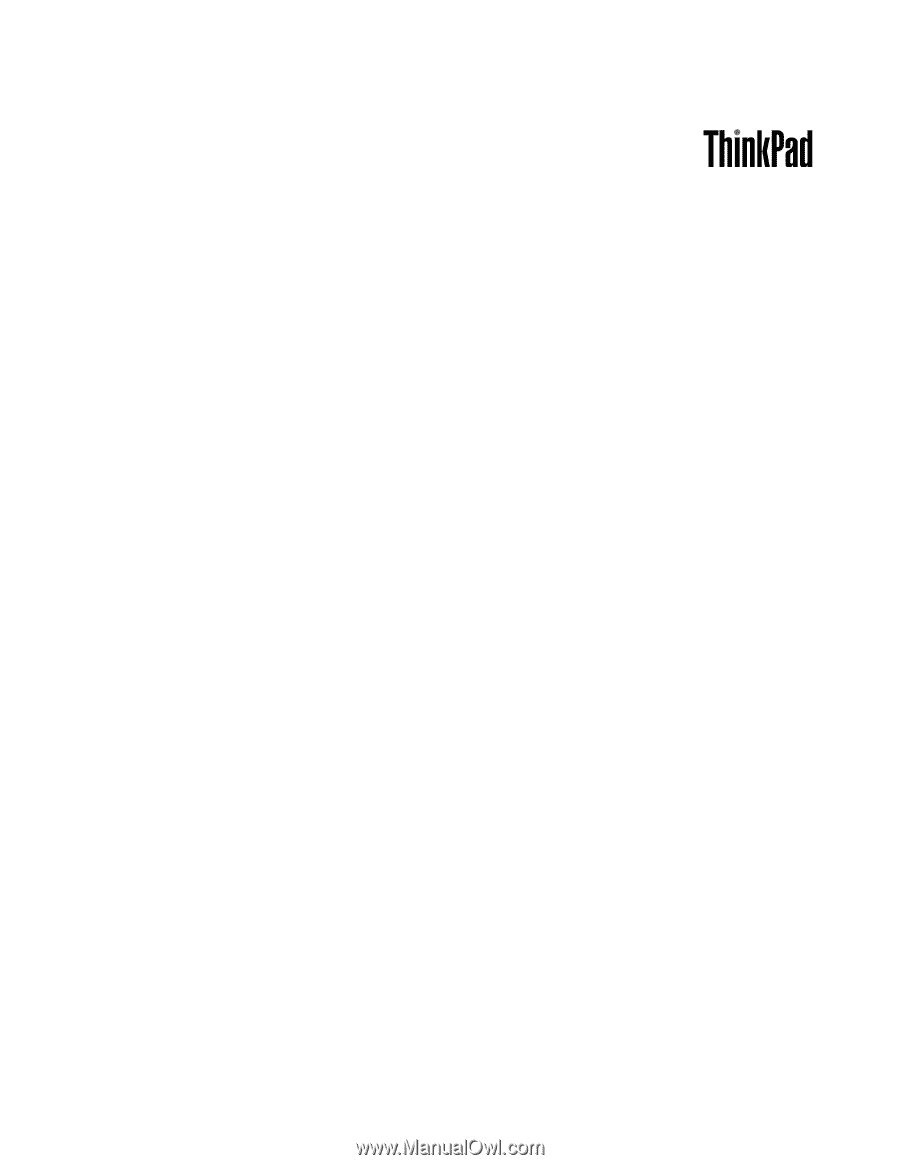
Manual de Utilizador
ThinkPad T520, T520i e W520